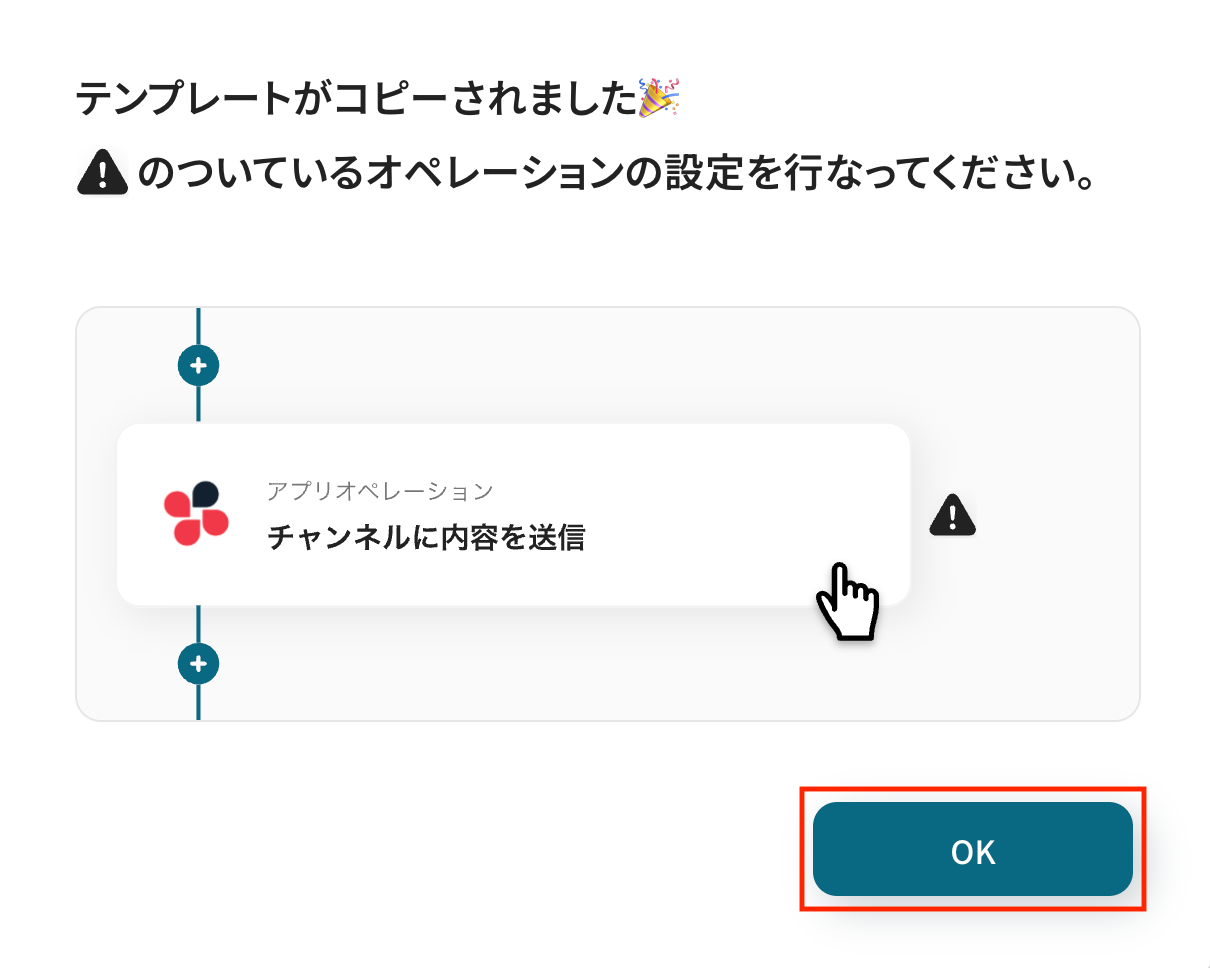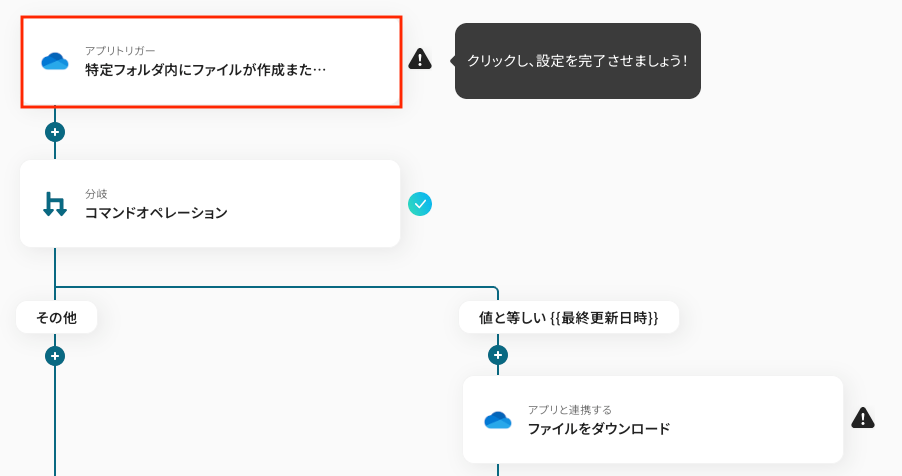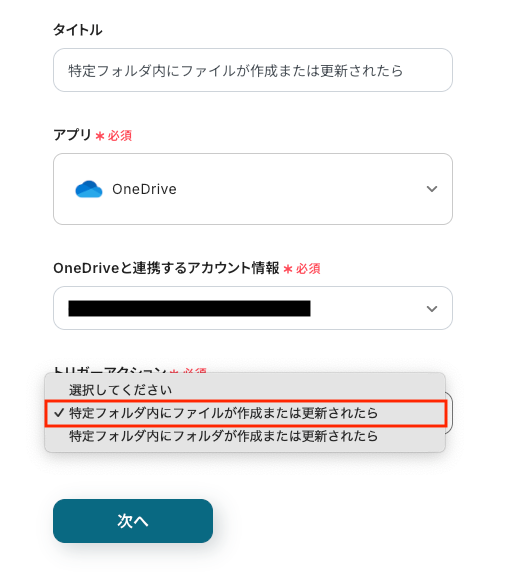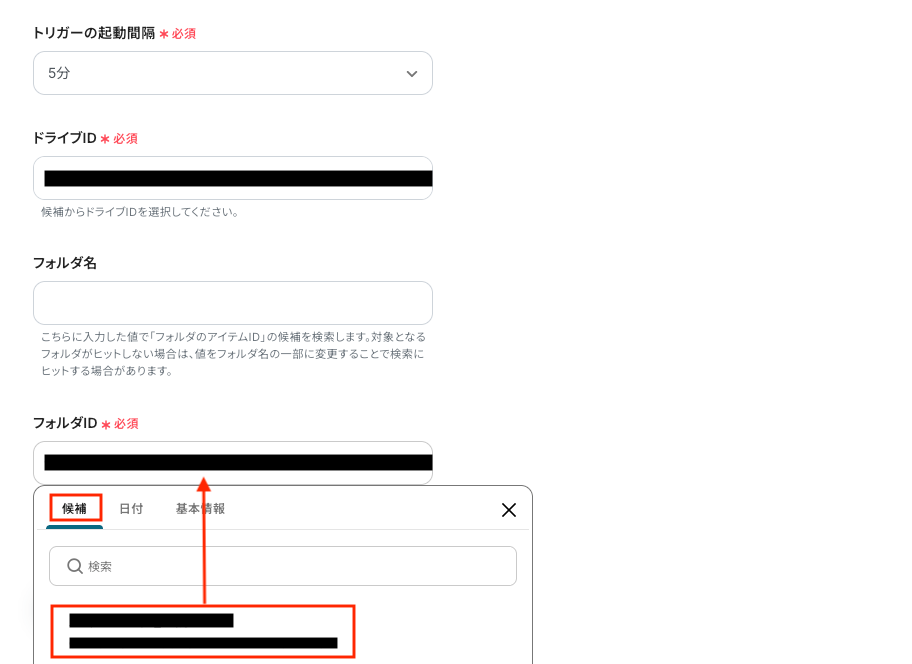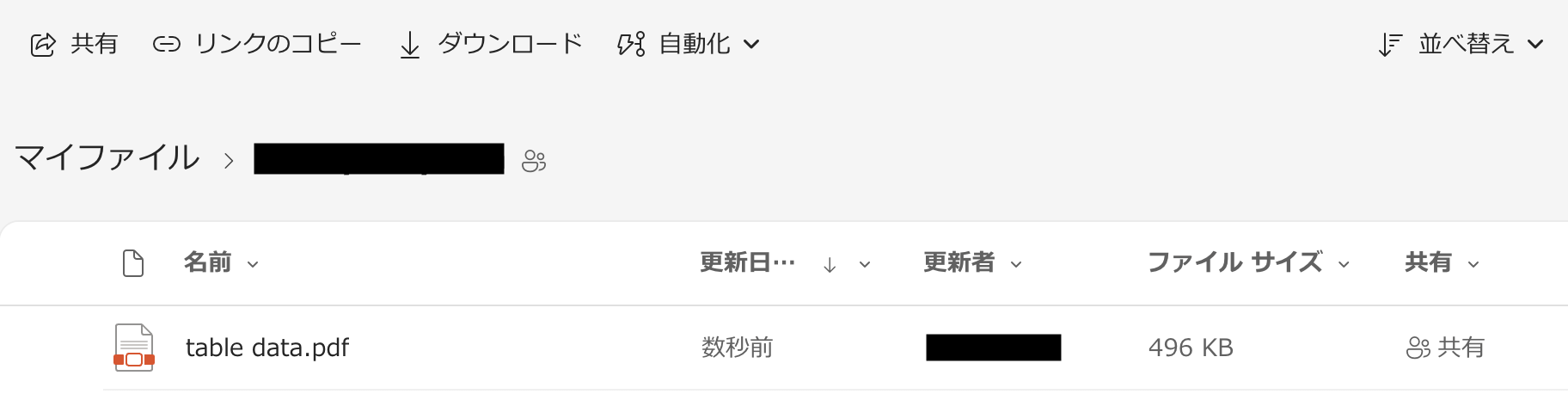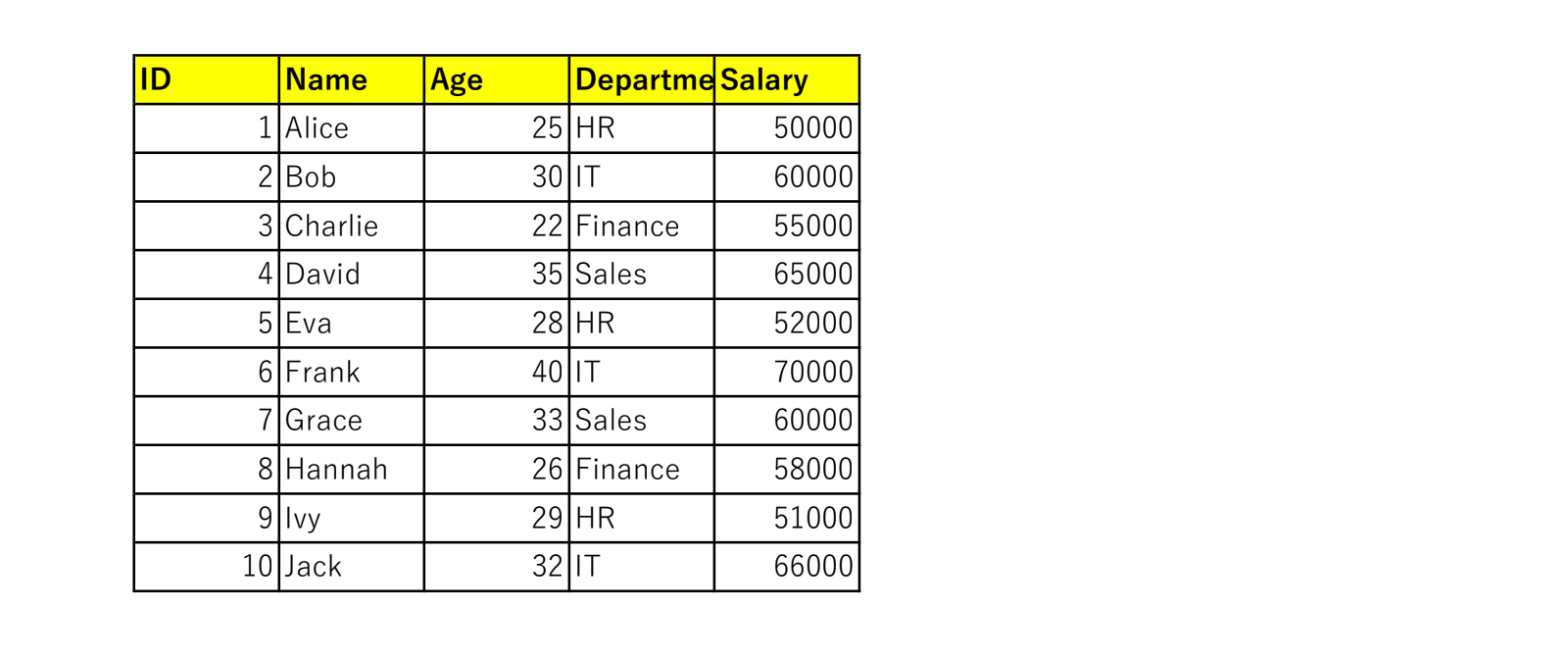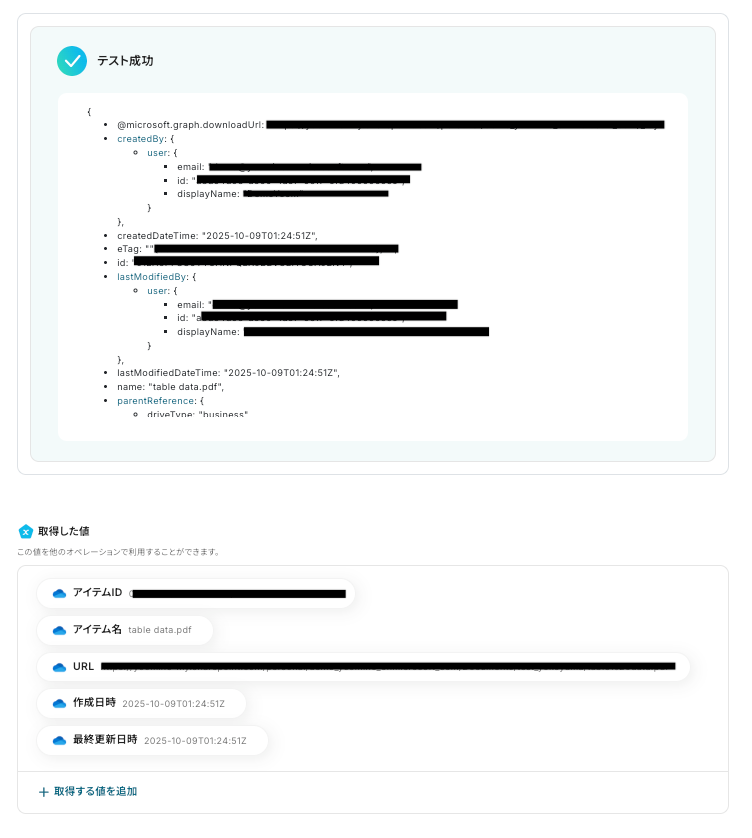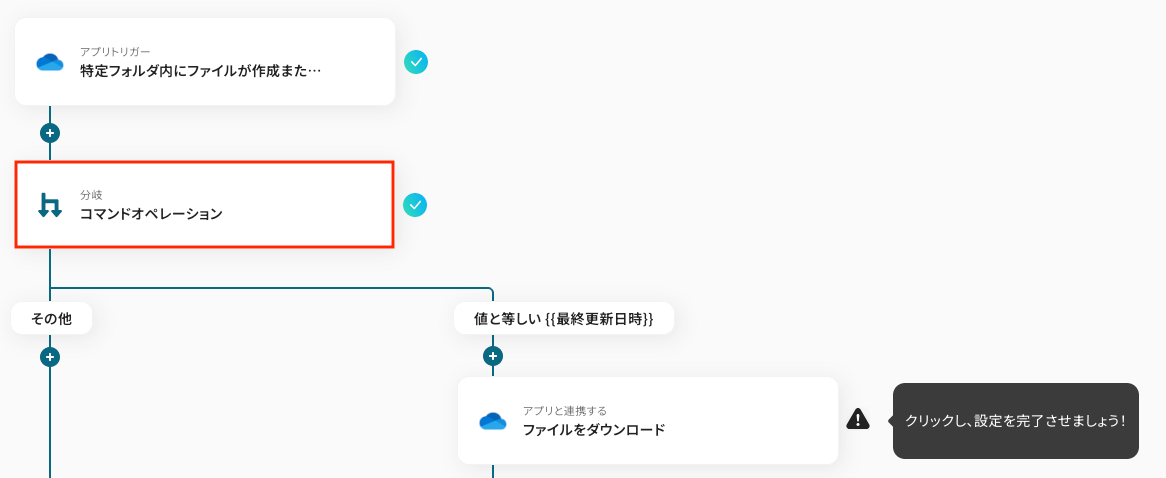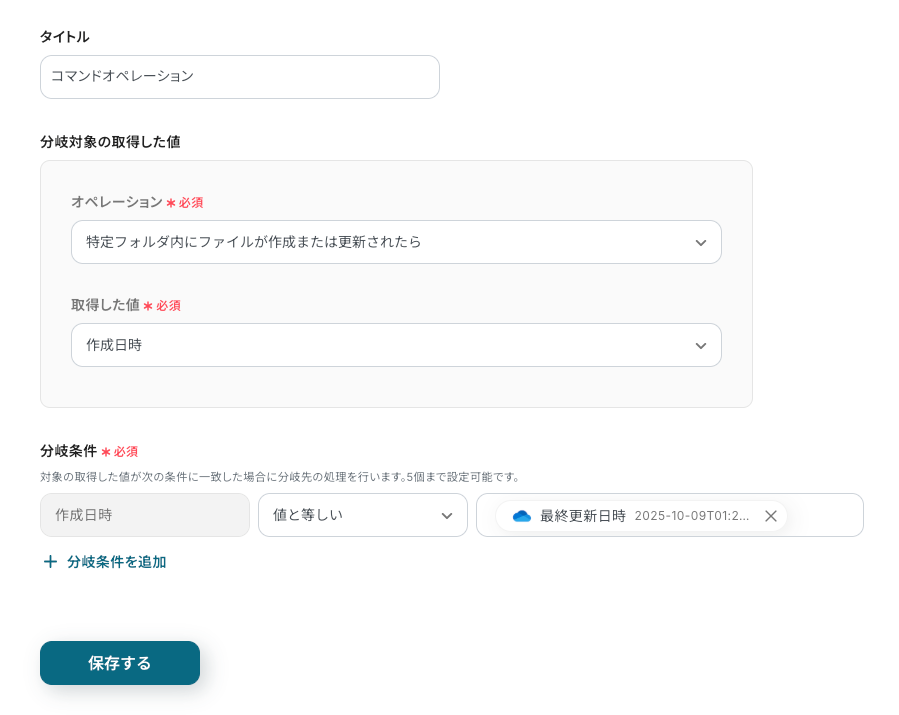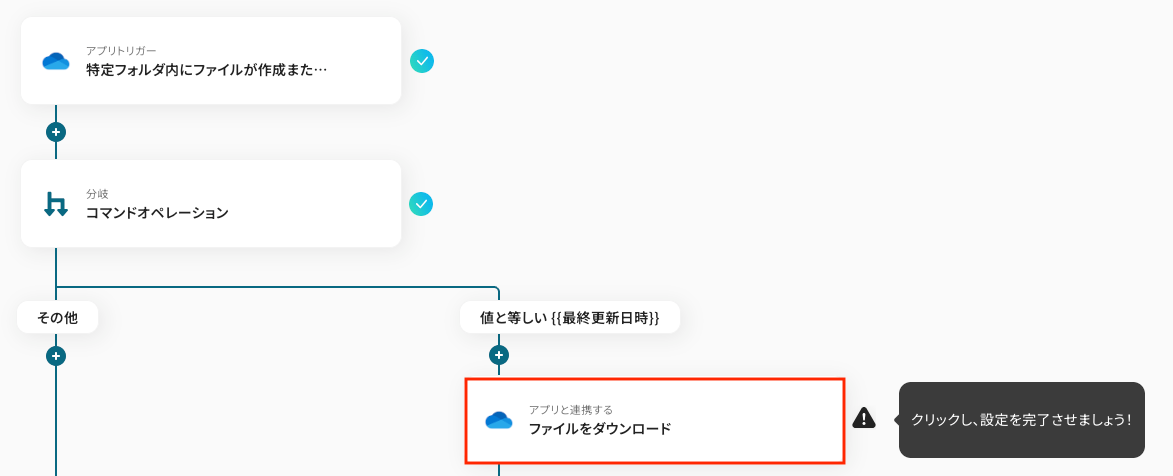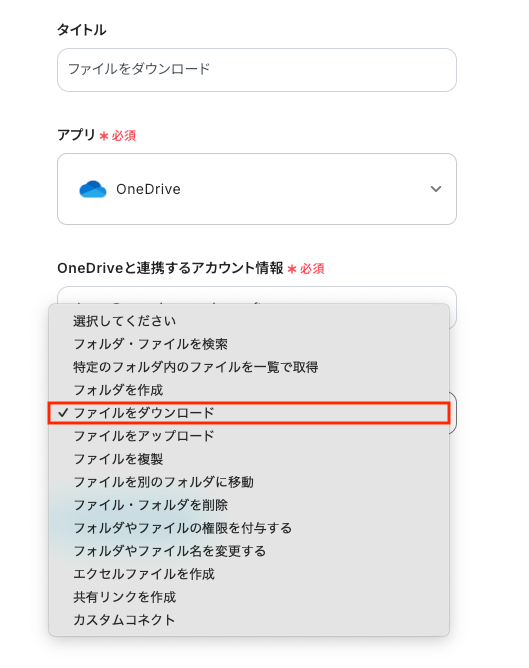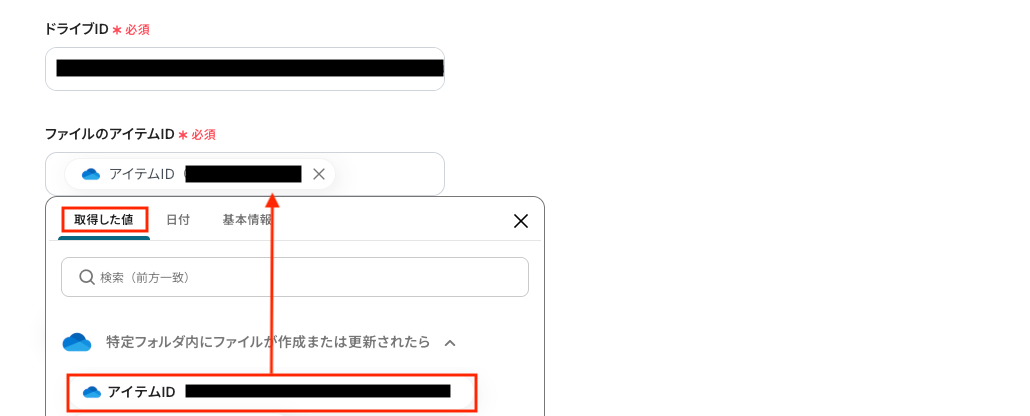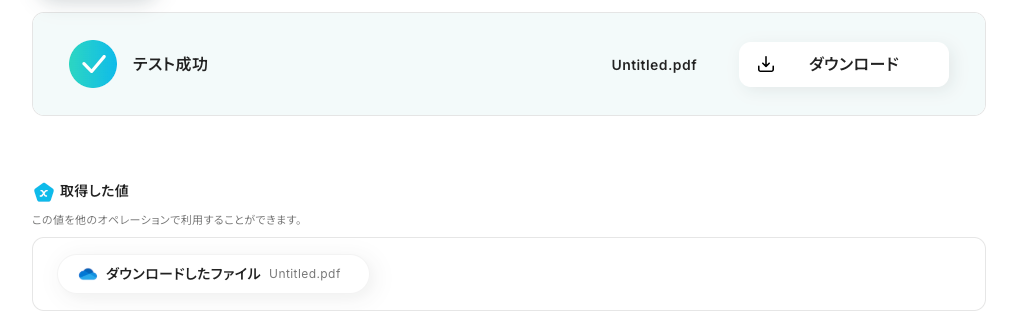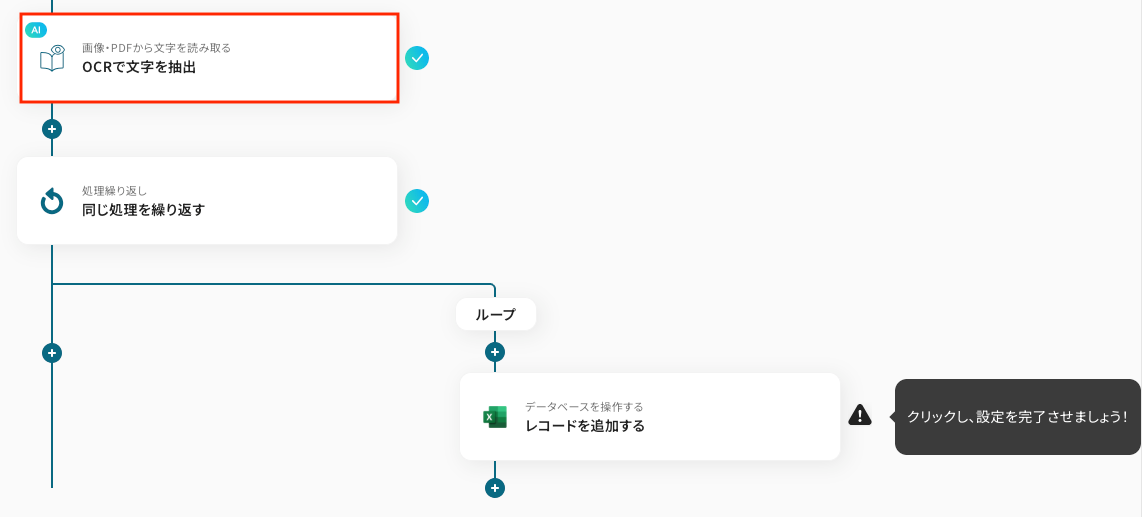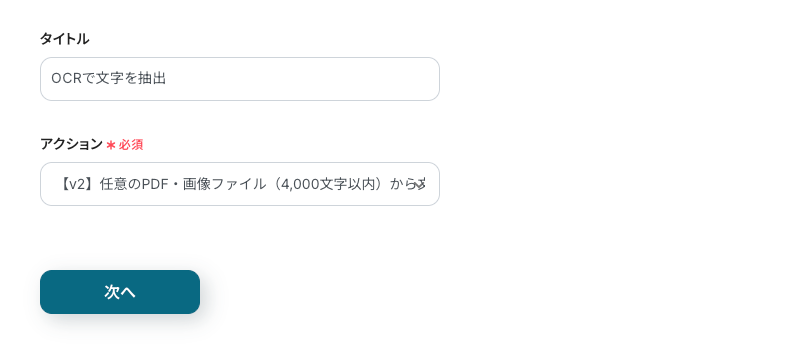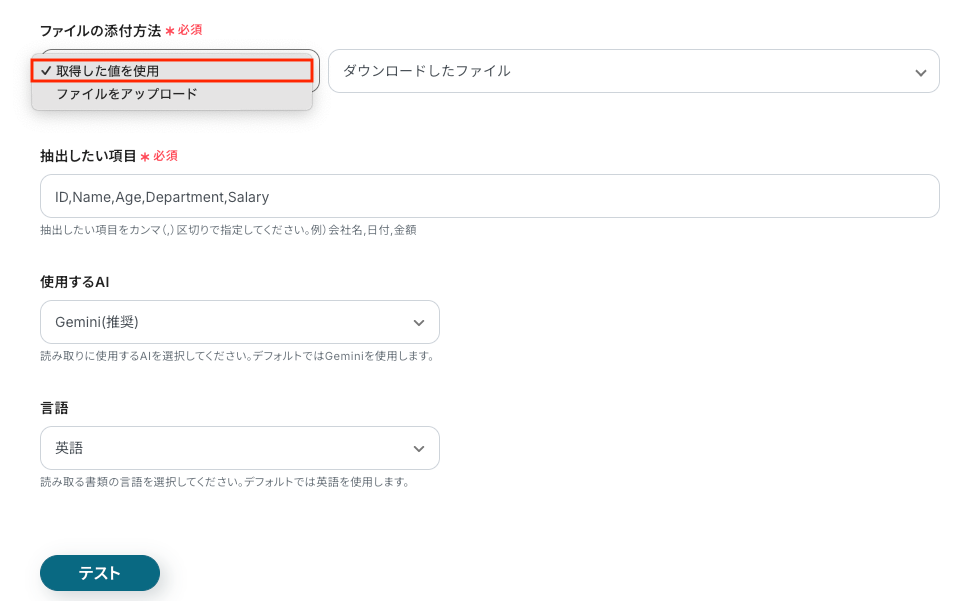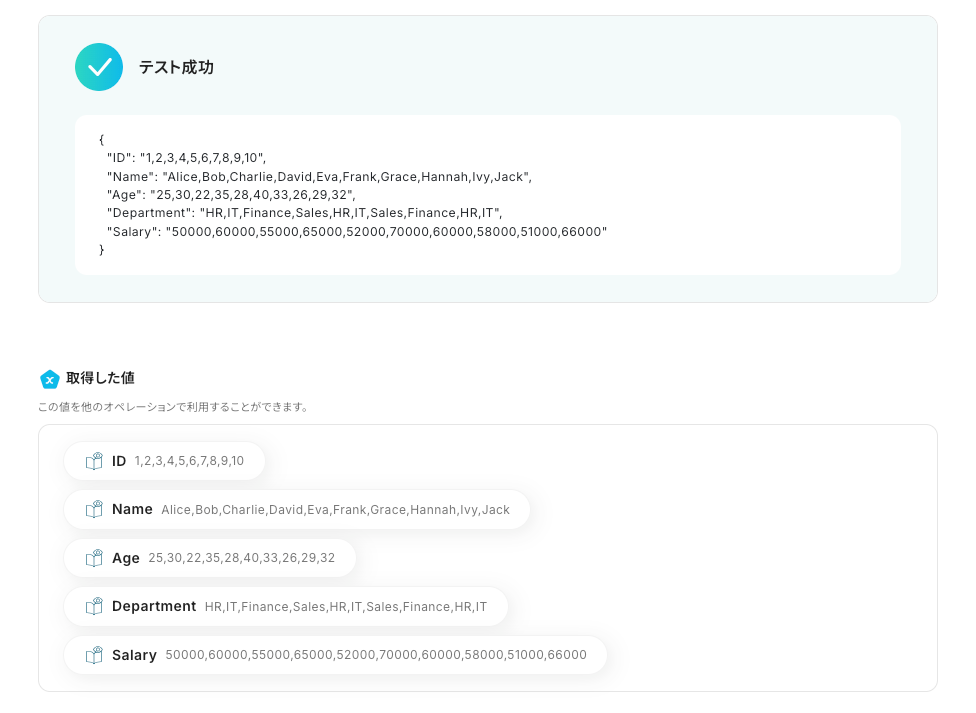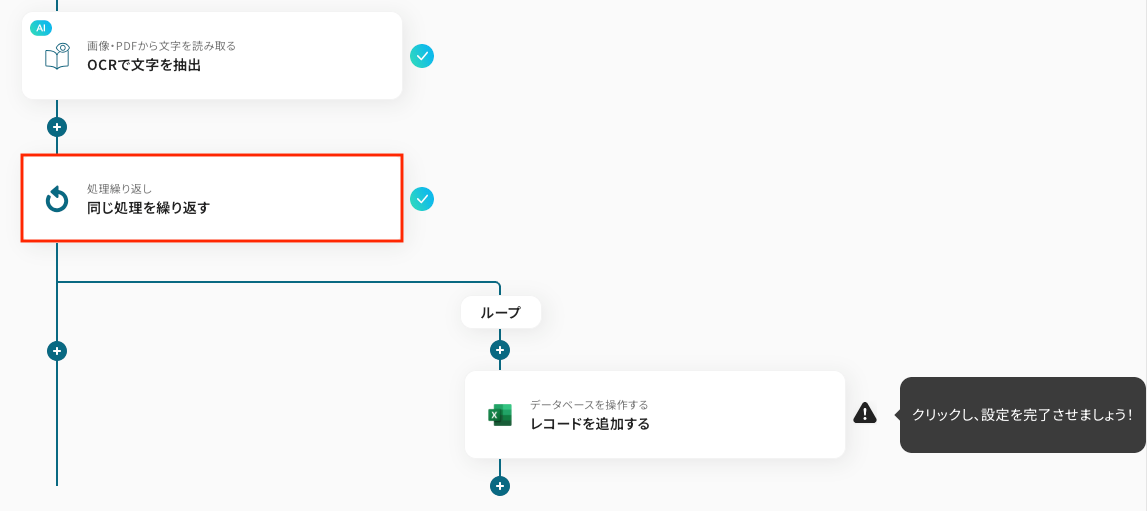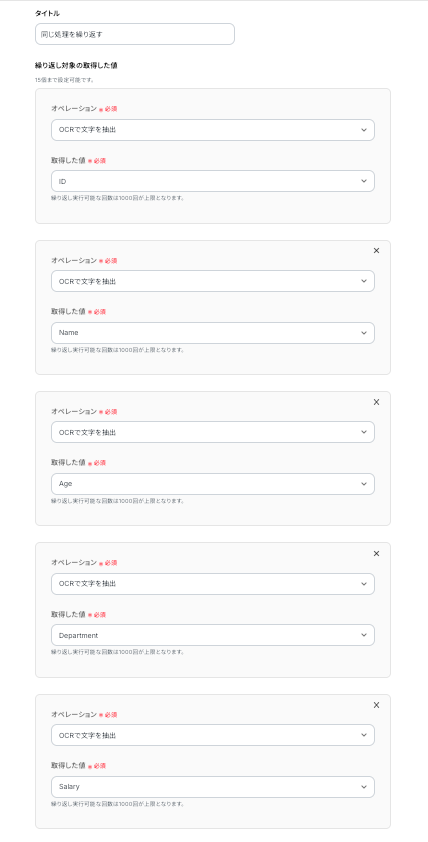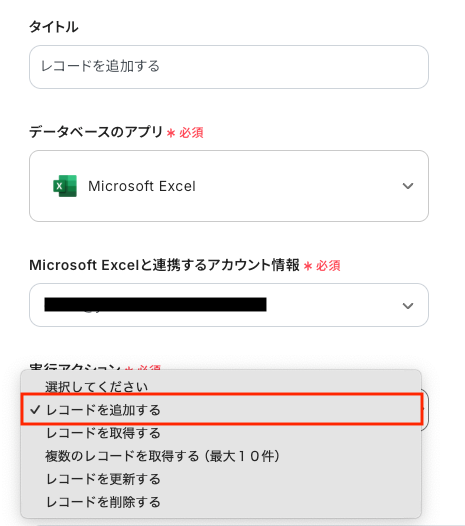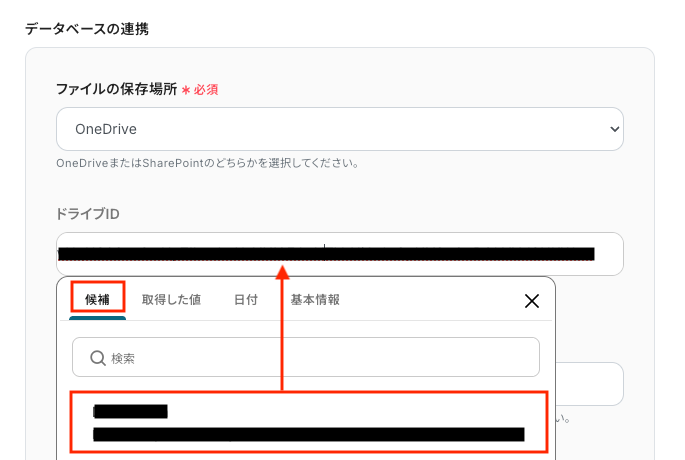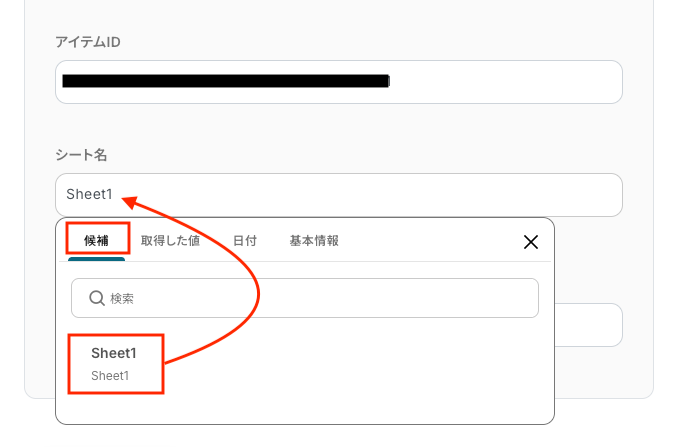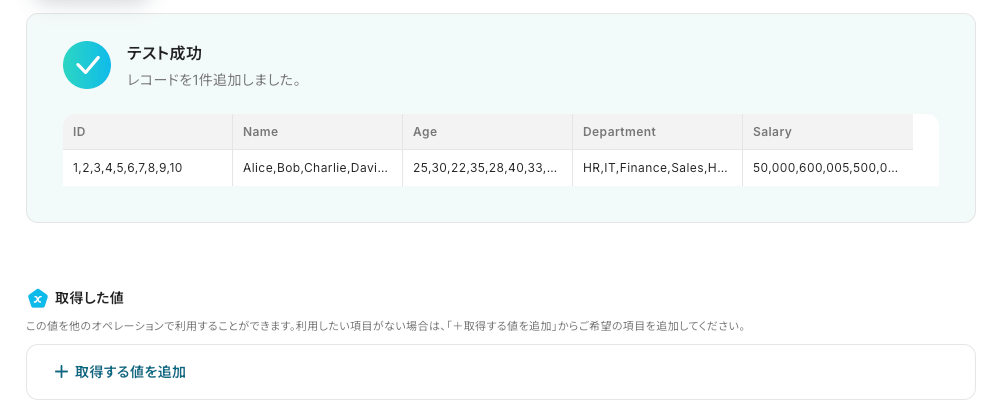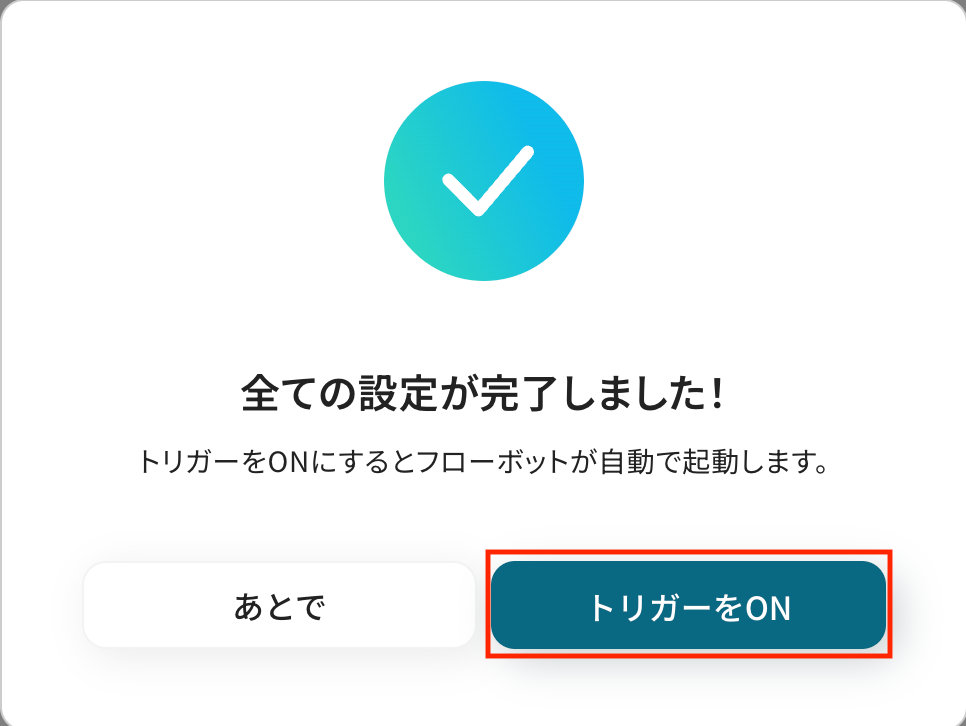OneDriveに表PDFが格納されたら、OCRで読み取りMicrosoft Excelに追加する
試してみる
■概要
請求書や報告書など、PDF形式で受け取った書類に含まれる表データを、手作業でMicrosoft Excelに転記する業務に手間を感じていませんか?
この作業は時間がかかるだけでなく、入力ミスが発生するリスクも伴います。
このワークフローを活用すれば、OneDriveの特定フォルダにPDFファイルが格納されるだけで、OCR機能が自動で表の情報を読み取り、Microsoft Excelのファイルへデータが追加されるため、PDFの表からExcelへデータを転記する定型業務を効率化し、正確性を高めることが可能です。
■このテンプレートをおすすめする方
・PDFで受け取る請求書やアンケート結果などを、手作業でMicrosoft Excelに転記している方
・大量のPDFファイルから定期的に表データを抽出し、集計・分析業務を行っている担当者の方
・手作業によるデータ入力のミスをなくし、業務の正確性を高めたいと考えているチームリーダーの方
■注意事項
・OneDrive、Microsoft ExcelのそれぞれとYoomを連携してください。
・Microsoft365(旧Office365)には、家庭向けプランと一般法人向けプラン(Microsoft365 Business)があり、一般法人向けプランに加入していない場合には認証に失敗する可能性があります。
・アプリの仕様上、ファイルの作成日時と最終更新日時が同一にならない場合があり、正しく分岐しない可能性があるのでご了承ください。
・トリガーは5分、10分、15分、30分、60分の間隔で起動間隔を選択できます。
・プランによって最短の起動間隔が異なりますので、ご注意ください。
・分岐はミニプラン以上のプランでご利用いただける機能(オペレーション)となっております。フリープランの場合は設定しているフローボットのオペレーションはエラーとなりますので、ご注意ください。
・ミニプランなどの有料プランは、2週間の無料トライアルを行うことが可能です。無料トライアル中には制限対象のアプリや機能(オペレーション)を使用することができます。
・ダウンロード可能なファイル容量は最大300MBまでです。アプリの仕様によっては300MB未満になる可能性があるので、ご注意ください。
・トリガー、各オペレーションでの取り扱い可能なファイル容量の詳細は下記をご参照ください。
https://intercom.help/yoom/ja/articles/9413924
・OCRまたは音声を文字起こしするAIオペレーションはチームプラン・サクセスプランでのみご利用いただける機能となっております。フリープラン・ミニプランの場合は設定しているフローボットのオペレーションはエラーとなりますので、ご注意ください。
・チームプランやサクセスプランなどの有料プランは、2週間の無料トライアルを行うことが可能です。無料トライアル中には制限対象のアプリやAI機能(オペレーション)を使用することができます。
・OCRデータは6,500文字以上のデータや文字が小さい場合などは読み取れない場合があるので、ご注意ください。
・「同じ処理を繰り返す」オペレーション間の操作は、チームプラン・サクセスプランでのみご利用いただける機能となっております。フリープラン・ミニプランの場合は設定しているフローボットのオペレーションやデータコネクトはエラーとなりますので、ご注意ください。
・チームプランやサクセスプランなどの有料プランは、2週間の無料トライアルを行うことが可能です。無料トライアル中には制限対象のアプリや機能(オペレーション)を使用することができます。
・Microsoft Excelのデータベースを操作するオペレーションの設定に関しては下記をご参照ください。
https://intercom.help/yoom/ja/articles/9003081
「PDFで送られてくる請求書の表データを、毎回手作業でMicrosoft Excelに転記するのが面倒…」
「大量のPDFから必要な数値をコピー&ペーストしていると、入力ミスが起きがち…」
このような手作業での転記業務に、時間と手間を取られていませんか?
もし、PDFファイル内の表データを自動で読み取り、Microsoft Excelに転記できる仕組みがあれば、これらの悩みから解放され、他の業務に集中できる時間を生み出せます。
今回ご紹介する自動化の設定は、ノーコードで簡単に設定できるので、ぜひこの機会に導入してみてください。
とにかく早く試したい方へ
YoomにはPDFファイル内の表データを抽出する業務フロー自動化のテンプレートが用意されています。「まずは試してみたい!」という方は、以下のバナーをクリックして、すぐに自動化を体験してみましょう!
OneDriveに表PDFが格納されたら、OCRで読み取りMicrosoft Excelに追加する
試してみる
■概要
請求書や報告書など、PDF形式で受け取った書類に含まれる表データを、手作業でMicrosoft Excelに転記する業務に手間を感じていませんか?
この作業は時間がかかるだけでなく、入力ミスが発生するリスクも伴います。
このワークフローを活用すれば、OneDriveの特定フォルダにPDFファイルが格納されるだけで、OCR機能が自動で表の情報を読み取り、Microsoft Excelのファイルへデータが追加されるため、PDFの表からExcelへデータを転記する定型業務を効率化し、正確性を高めることが可能です。
■このテンプレートをおすすめする方
・PDFで受け取る請求書やアンケート結果などを、手作業でMicrosoft Excelに転記している方
・大量のPDFファイルから定期的に表データを抽出し、集計・分析業務を行っている担当者の方
・手作業によるデータ入力のミスをなくし、業務の正確性を高めたいと考えているチームリーダーの方
■注意事項
・OneDrive、Microsoft ExcelのそれぞれとYoomを連携してください。
・Microsoft365(旧Office365)には、家庭向けプランと一般法人向けプラン(Microsoft365 Business)があり、一般法人向けプランに加入していない場合には認証に失敗する可能性があります。
・アプリの仕様上、ファイルの作成日時と最終更新日時が同一にならない場合があり、正しく分岐しない可能性があるのでご了承ください。
・トリガーは5分、10分、15分、30分、60分の間隔で起動間隔を選択できます。
・プランによって最短の起動間隔が異なりますので、ご注意ください。
・分岐はミニプラン以上のプランでご利用いただける機能(オペレーション)となっております。フリープランの場合は設定しているフローボットのオペレーションはエラーとなりますので、ご注意ください。
・ミニプランなどの有料プランは、2週間の無料トライアルを行うことが可能です。無料トライアル中には制限対象のアプリや機能(オペレーション)を使用することができます。
・ダウンロード可能なファイル容量は最大300MBまでです。アプリの仕様によっては300MB未満になる可能性があるので、ご注意ください。
・トリガー、各オペレーションでの取り扱い可能なファイル容量の詳細は下記をご参照ください。
https://intercom.help/yoom/ja/articles/9413924
・OCRまたは音声を文字起こしするAIオペレーションはチームプラン・サクセスプランでのみご利用いただける機能となっております。フリープラン・ミニプランの場合は設定しているフローボットのオペレーションはエラーとなりますので、ご注意ください。
・チームプランやサクセスプランなどの有料プランは、2週間の無料トライアルを行うことが可能です。無料トライアル中には制限対象のアプリやAI機能(オペレーション)を使用することができます。
・OCRデータは6,500文字以上のデータや文字が小さい場合などは読み取れない場合があるので、ご注意ください。
・「同じ処理を繰り返す」オペレーション間の操作は、チームプラン・サクセスプランでのみご利用いただける機能となっております。フリープラン・ミニプランの場合は設定しているフローボットのオペレーションやデータコネクトはエラーとなりますので、ご注意ください。
・チームプランやサクセスプランなどの有料プランは、2週間の無料トライアルを行うことが可能です。無料トライアル中には制限対象のアプリや機能(オペレーション)を使用することができます。
・Microsoft Excelのデータベースを操作するオペレーションの設定に関しては下記をご参照ください。
https://intercom.help/yoom/ja/articles/9003081
PDFの表データをMicrosoft Excelに自動で抽出するテンプレート
PDFファイルに含まれる表形式のデータを、手作業なしでMicrosoft Excelに転記する方法をご存知ですか?
この作業を自動化することで、面倒なコピー&ペースト作業から解放され、入力ミスを防ぐことができます。
Yoomに用意されている具体的な自動化テンプレートをご紹介しますので、ぜひクリックしてみてください。
ストレージサービスを起点にPDFの表データをMicrosoft Excelに抽出する
OneDriveやGoogle DriveなどにPDFが追加されたことをトリガーにして、ファイル内の表データをOCRで読み取り、Microsoft Excelに自動で転記することが可能です。
定期的に受け取る請求書や報告書などのデータ入力業務を効率化できます。
OneDriveに表PDFが格納されたら、OCRで読み取りMicrosoft Excelに追加する
試してみる
■概要
請求書や報告書など、PDF形式で受け取った書類に含まれる表データを、手作業でMicrosoft Excelに転記する業務に手間を感じていませんか?
この作業は時間がかかるだけでなく、入力ミスが発生するリスクも伴います。
このワークフローを活用すれば、OneDriveの特定フォルダにPDFファイルが格納されるだけで、OCR機能が自動で表の情報を読み取り、Microsoft Excelのファイルへデータが追加されるため、PDFの表からExcelへデータを転記する定型業務を効率化し、正確性を高めることが可能です。
■このテンプレートをおすすめする方
・PDFで受け取る請求書やアンケート結果などを、手作業でMicrosoft Excelに転記している方
・大量のPDFファイルから定期的に表データを抽出し、集計・分析業務を行っている担当者の方
・手作業によるデータ入力のミスをなくし、業務の正確性を高めたいと考えているチームリーダーの方
■注意事項
・OneDrive、Microsoft ExcelのそれぞれとYoomを連携してください。
・Microsoft365(旧Office365)には、家庭向けプランと一般法人向けプラン(Microsoft365 Business)があり、一般法人向けプランに加入していない場合には認証に失敗する可能性があります。
・アプリの仕様上、ファイルの作成日時と最終更新日時が同一にならない場合があり、正しく分岐しない可能性があるのでご了承ください。
・トリガーは5分、10分、15分、30分、60分の間隔で起動間隔を選択できます。
・プランによって最短の起動間隔が異なりますので、ご注意ください。
・分岐はミニプラン以上のプランでご利用いただける機能(オペレーション)となっております。フリープランの場合は設定しているフローボットのオペレーションはエラーとなりますので、ご注意ください。
・ミニプランなどの有料プランは、2週間の無料トライアルを行うことが可能です。無料トライアル中には制限対象のアプリや機能(オペレーション)を使用することができます。
・ダウンロード可能なファイル容量は最大300MBまでです。アプリの仕様によっては300MB未満になる可能性があるので、ご注意ください。
・トリガー、各オペレーションでの取り扱い可能なファイル容量の詳細は下記をご参照ください。
https://intercom.help/yoom/ja/articles/9413924
・OCRまたは音声を文字起こしするAIオペレーションはチームプラン・サクセスプランでのみご利用いただける機能となっております。フリープラン・ミニプランの場合は設定しているフローボットのオペレーションはエラーとなりますので、ご注意ください。
・チームプランやサクセスプランなどの有料プランは、2週間の無料トライアルを行うことが可能です。無料トライアル中には制限対象のアプリやAI機能(オペレーション)を使用することができます。
・OCRデータは6,500文字以上のデータや文字が小さい場合などは読み取れない場合があるので、ご注意ください。
・「同じ処理を繰り返す」オペレーション間の操作は、チームプラン・サクセスプランでのみご利用いただける機能となっております。フリープラン・ミニプランの場合は設定しているフローボットのオペレーションやデータコネクトはエラーとなりますので、ご注意ください。
・チームプランやサクセスプランなどの有料プランは、2週間の無料トライアルを行うことが可能です。無料トライアル中には制限対象のアプリや機能(オペレーション)を使用することができます。
・Microsoft Excelのデータベースを操作するオペレーションの設定に関しては下記をご参照ください。
https://intercom.help/yoom/ja/articles/9003081
PDFの表データを読み取りMicrosoft Excelに自動で追加するフローを作ってみよう
それではここから代表的な例として、OneDriveに表データを含むPDFファイルが格納された際に、その内容をOCRで読み取り、Microsoft Excelのシートに自動で追加するフローを解説していきます!
ここではYoomを使用して設定をしていくので、もしまだYoomのアカウントをお持ちでない場合は、こちらの登録フォームからアカウントを発行しておきましょう。
※今回連携するアプリの公式サイト:Microsoft Excel
[Yoomとは]
フローの作成方法
今回は大きく分けて以下のプロセスで作成します。
- OneDriveとMicrosoft Excelのマイアプリ連携
- テンプレートをコピー
- OneDriveのトリガー設定とMicrosoft Excelのアクション設定
- トリガーをONにし、フローが起動するかを確認
OneDriveに表PDFが格納されたら、OCRで読み取りMicrosoft Excelに追加する
試してみる
■概要
請求書や報告書など、PDF形式で受け取った書類に含まれる表データを、手作業でMicrosoft Excelに転記する業務に手間を感じていませんか?
この作業は時間がかかるだけでなく、入力ミスが発生するリスクも伴います。
このワークフローを活用すれば、OneDriveの特定フォルダにPDFファイルが格納されるだけで、OCR機能が自動で表の情報を読み取り、Microsoft Excelのファイルへデータが追加されるため、PDFの表からExcelへデータを転記する定型業務を効率化し、正確性を高めることが可能です。
■このテンプレートをおすすめする方
・PDFで受け取る請求書やアンケート結果などを、手作業でMicrosoft Excelに転記している方
・大量のPDFファイルから定期的に表データを抽出し、集計・分析業務を行っている担当者の方
・手作業によるデータ入力のミスをなくし、業務の正確性を高めたいと考えているチームリーダーの方
■注意事項
・OneDrive、Microsoft ExcelのそれぞれとYoomを連携してください。
・Microsoft365(旧Office365)には、家庭向けプランと一般法人向けプラン(Microsoft365 Business)があり、一般法人向けプランに加入していない場合には認証に失敗する可能性があります。
・アプリの仕様上、ファイルの作成日時と最終更新日時が同一にならない場合があり、正しく分岐しない可能性があるのでご了承ください。
・トリガーは5分、10分、15分、30分、60分の間隔で起動間隔を選択できます。
・プランによって最短の起動間隔が異なりますので、ご注意ください。
・分岐はミニプラン以上のプランでご利用いただける機能(オペレーション)となっております。フリープランの場合は設定しているフローボットのオペレーションはエラーとなりますので、ご注意ください。
・ミニプランなどの有料プランは、2週間の無料トライアルを行うことが可能です。無料トライアル中には制限対象のアプリや機能(オペレーション)を使用することができます。
・ダウンロード可能なファイル容量は最大300MBまでです。アプリの仕様によっては300MB未満になる可能性があるので、ご注意ください。
・トリガー、各オペレーションでの取り扱い可能なファイル容量の詳細は下記をご参照ください。
https://intercom.help/yoom/ja/articles/9413924
・OCRまたは音声を文字起こしするAIオペレーションはチームプラン・サクセスプランでのみご利用いただける機能となっております。フリープラン・ミニプランの場合は設定しているフローボットのオペレーションはエラーとなりますので、ご注意ください。
・チームプランやサクセスプランなどの有料プランは、2週間の無料トライアルを行うことが可能です。無料トライアル中には制限対象のアプリやAI機能(オペレーション)を使用することができます。
・OCRデータは6,500文字以上のデータや文字が小さい場合などは読み取れない場合があるので、ご注意ください。
・「同じ処理を繰り返す」オペレーション間の操作は、チームプラン・サクセスプランでのみご利用いただける機能となっております。フリープラン・ミニプランの場合は設定しているフローボットのオペレーションやデータコネクトはエラーとなりますので、ご注意ください。
・チームプランやサクセスプランなどの有料プランは、2週間の無料トライアルを行うことが可能です。無料トライアル中には制限対象のアプリや機能(オペレーション)を使用することができます。
・Microsoft Excelのデータベースを操作するオペレーションの設定に関しては下記をご参照ください。
https://intercom.help/yoom/ja/articles/9003081
ステップ1:OneDriveとMicrosoft Excelのマイアプリ連携
ここでは、Yoomとそれぞれのアプリを連携し、操作が行えるようにします。
設定方法を解説しているナビを見ながら、マイアプリ登録を進めましょう。
OneDrive
※「Microsoft 365(旧Office 365)」には個人向けと法人向けプラン(Microsoft 365 Business)があります。法人向けプランを契約していない場合、Yoomからの認証がうまくいかない可能性があるため、ご注意ください。
Microsoft Excel
※データベースを操作するオペレーションの詳細については、【Excel】データベースを操作するオペレーションの設定に関してをご覧ください。
ステップ2:テンプレートをコピー
使用するテンプレートを選び、「このテンプレートを試す」をクリックします。
OneDriveに表PDFが格納されたら、OCRで読み取りMicrosoft Excelに追加する
試してみる
■概要
請求書や報告書など、PDF形式で受け取った書類に含まれる表データを、手作業でMicrosoft Excelに転記する業務に手間を感じていませんか?
この作業は時間がかかるだけでなく、入力ミスが発生するリスクも伴います。
このワークフローを活用すれば、OneDriveの特定フォルダにPDFファイルが格納されるだけで、OCR機能が自動で表の情報を読み取り、Microsoft Excelのファイルへデータが追加されるため、PDFの表からExcelへデータを転記する定型業務を効率化し、正確性を高めることが可能です。
■このテンプレートをおすすめする方
・PDFで受け取る請求書やアンケート結果などを、手作業でMicrosoft Excelに転記している方
・大量のPDFファイルから定期的に表データを抽出し、集計・分析業務を行っている担当者の方
・手作業によるデータ入力のミスをなくし、業務の正確性を高めたいと考えているチームリーダーの方
■注意事項
・OneDrive、Microsoft ExcelのそれぞれとYoomを連携してください。
・Microsoft365(旧Office365)には、家庭向けプランと一般法人向けプラン(Microsoft365 Business)があり、一般法人向けプランに加入していない場合には認証に失敗する可能性があります。
・アプリの仕様上、ファイルの作成日時と最終更新日時が同一にならない場合があり、正しく分岐しない可能性があるのでご了承ください。
・トリガーは5分、10分、15分、30分、60分の間隔で起動間隔を選択できます。
・プランによって最短の起動間隔が異なりますので、ご注意ください。
・分岐はミニプラン以上のプランでご利用いただける機能(オペレーション)となっております。フリープランの場合は設定しているフローボットのオペレーションはエラーとなりますので、ご注意ください。
・ミニプランなどの有料プランは、2週間の無料トライアルを行うことが可能です。無料トライアル中には制限対象のアプリや機能(オペレーション)を使用することができます。
・ダウンロード可能なファイル容量は最大300MBまでです。アプリの仕様によっては300MB未満になる可能性があるので、ご注意ください。
・トリガー、各オペレーションでの取り扱い可能なファイル容量の詳細は下記をご参照ください。
https://intercom.help/yoom/ja/articles/9413924
・OCRまたは音声を文字起こしするAIオペレーションはチームプラン・サクセスプランでのみご利用いただける機能となっております。フリープラン・ミニプランの場合は設定しているフローボットのオペレーションはエラーとなりますので、ご注意ください。
・チームプランやサクセスプランなどの有料プランは、2週間の無料トライアルを行うことが可能です。無料トライアル中には制限対象のアプリやAI機能(オペレーション)を使用することができます。
・OCRデータは6,500文字以上のデータや文字が小さい場合などは読み取れない場合があるので、ご注意ください。
・「同じ処理を繰り返す」オペレーション間の操作は、チームプラン・サクセスプランでのみご利用いただける機能となっております。フリープラン・ミニプランの場合は設定しているフローボットのオペレーションやデータコネクトはエラーとなりますので、ご注意ください。
・チームプランやサクセスプランなどの有料プランは、2週間の無料トライアルを行うことが可能です。無料トライアル中には制限対象のアプリや機能(オペレーション)を使用することができます。
・Microsoft Excelのデータベースを操作するオペレーションの設定に関しては下記をご参照ください。
https://intercom.help/yoom/ja/articles/9003081
自動化フローの設定画面(フローボット)が開き、「テンプレートがコピーされました」と表示されるので「OK」をクリックしてください。
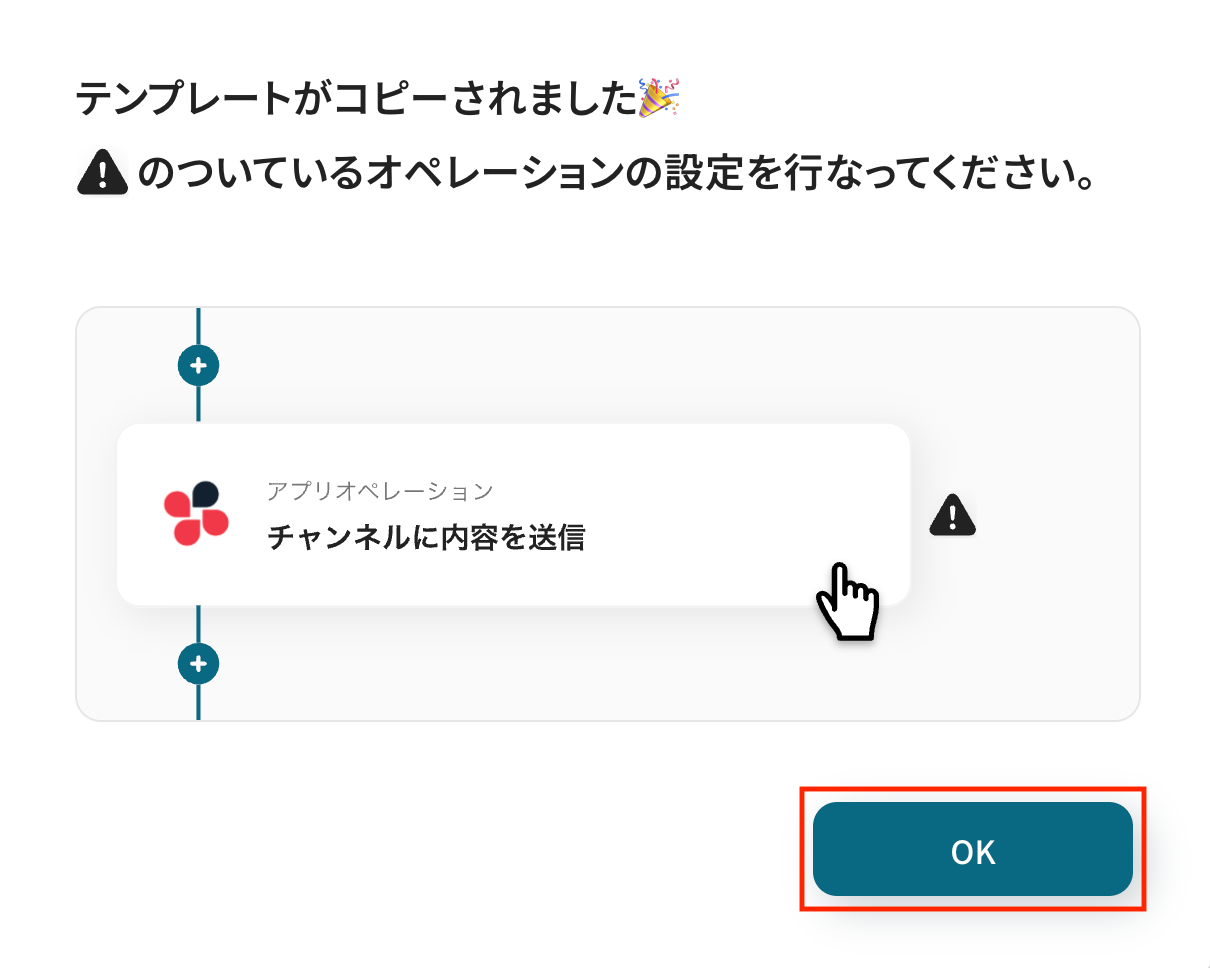
※以降、コピーしたフローボットは、管理画面内プロジェクト一覧の「マイプロジェクト」からアクセスできます。
ステップ3:OneDriveのトリガー設定
ここからは、フローの起点となるトリガーアクションの設定です。
一つ目のオペレーションにある、「特定フォルダ内にファイルが作成または更新されたら」をクリックしてください。
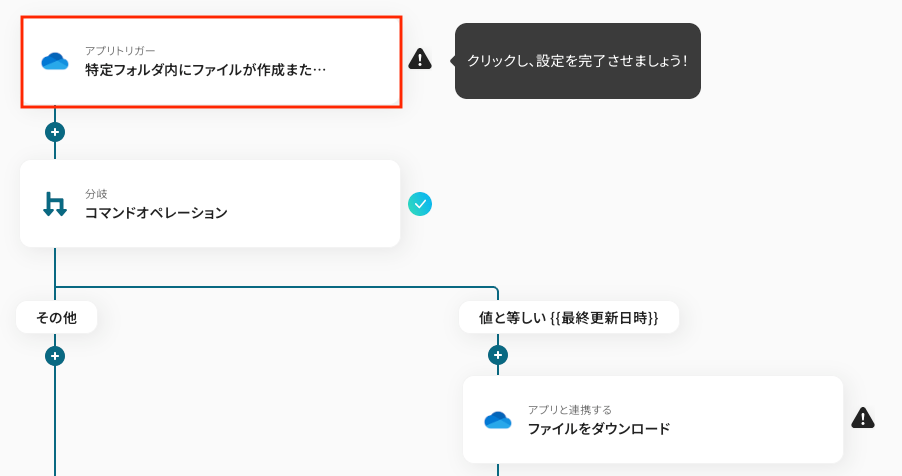
続いて、連携アカウントとアクションを選択に進みます。各項目の確認・入力をし、次に進みましょう!
- タイトル:任意設定
- トリガーアクション:「特定フォルダ内にファイルが作成または更新されたら」を選択
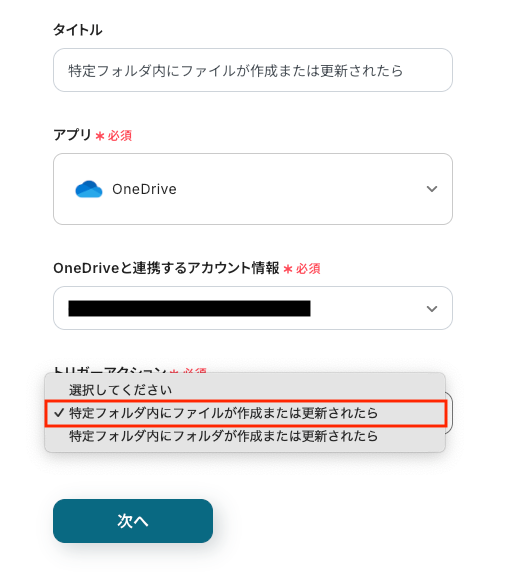
次に、アプリトリガーのAPI接続設定です。
「トリガーの起動間隔」を確認し、「ドライブID」「フォルダID」をそれぞれ候補から選択します。
【要確認】トリガーの起動間隔について
- トリガーの起動タイミングは、5分、10分、15分、30分、60分のいずれかで設定できます。
ご利用のプランによって、設定できるトリガーの最短間隔が異なるため、ご注意ください。
基本的にはそのプランの最短の起動間隔にしてお使いいただくことをおすすめします。
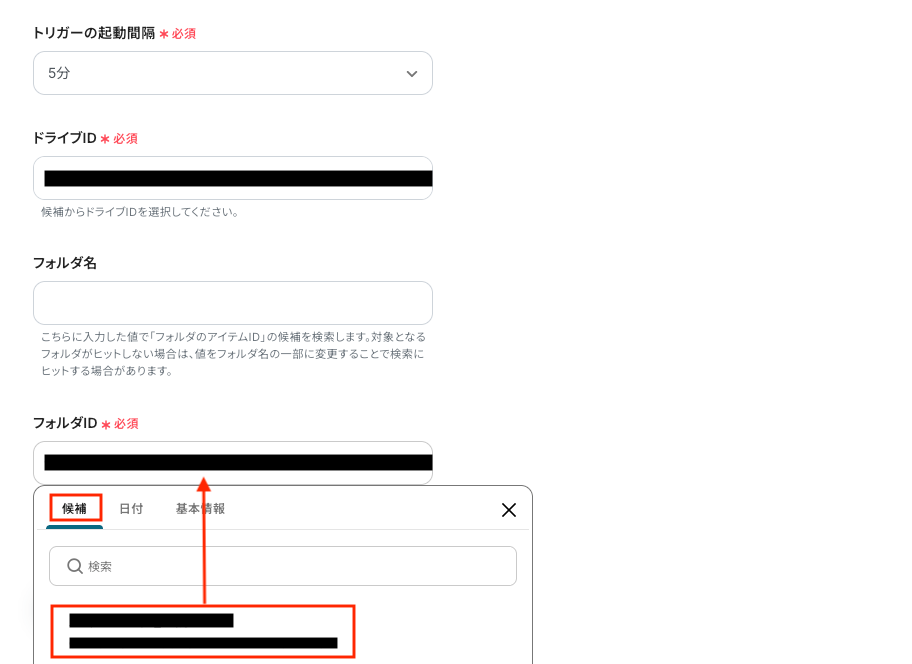
【要確認】テストを行う際の注意点
- テストを実行するにあたって、トリガーとなるファイルが必要です。以下のように、OneDriveにアップロードしてみてください。
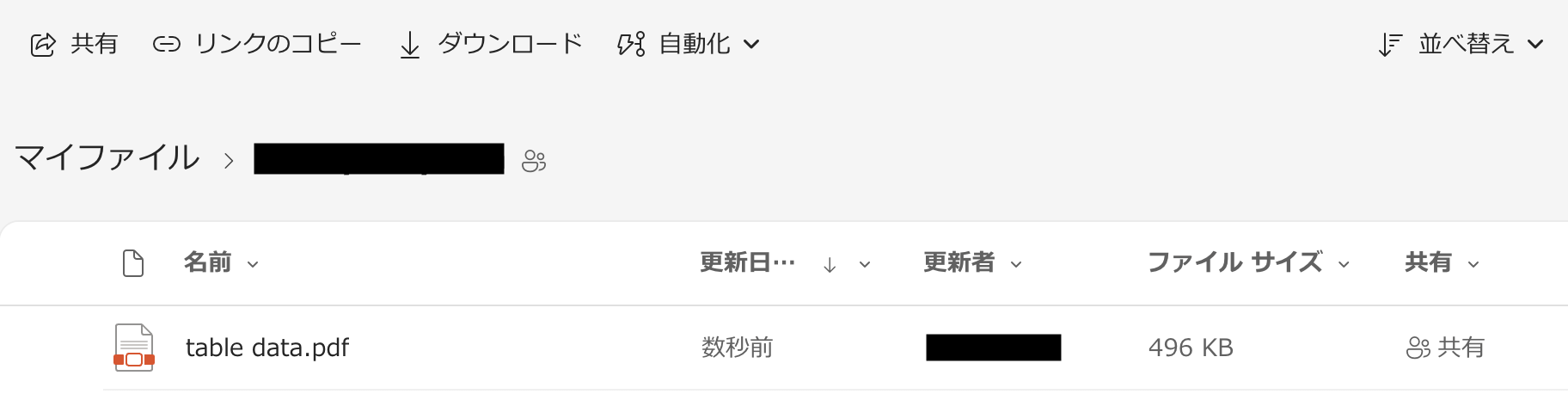
この記事では、サンプルとして以下のPDFをOneDriveにアップロードしています。
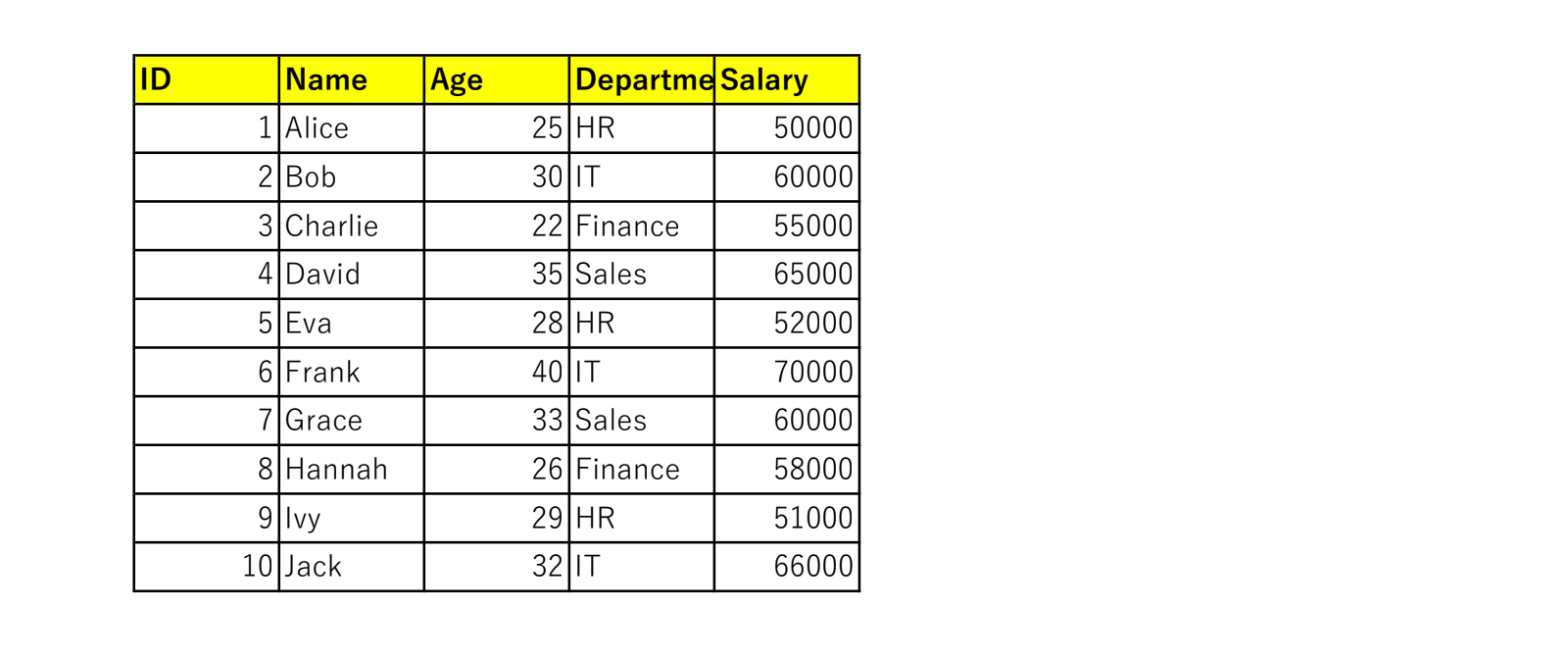
テストが成功すると、以下のように「取得した値」が表示されます。
※「取得した値」は、後のフローで使用します。
「アイテム名」などが正しく反映されているかを確認し、「保存する」をクリックしましょう。
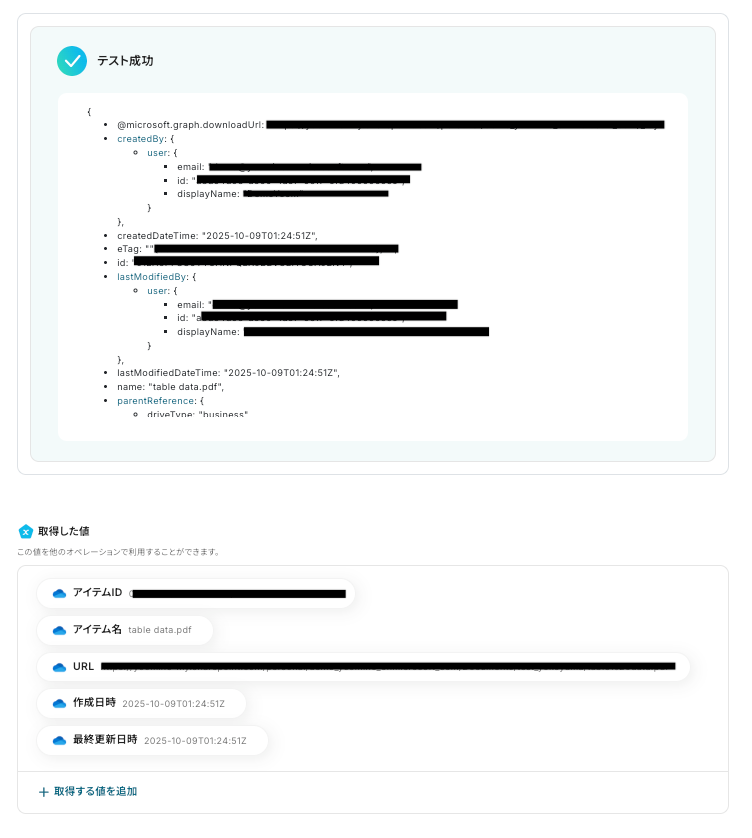
ステップ4:分岐設定
OneDriveのトリガーをもとに、分岐条件を指定するための設定をします。
二つ目のオペレーションにある、「コマンドオペレーション」をクリックしてください。
【要確認】分岐設定について
- 分岐は、ミニプラン以上でご利用いただけます。フリープランで利用するとエラーになってしまうため、ご注意ください。
- ミニプランなどの有料プランは2週間の無料トライアルが可能です。無料トライアル中であれば、普段制限されているアプリや機能も自由にお試しいただけますので、ぜひ活用してみてください。
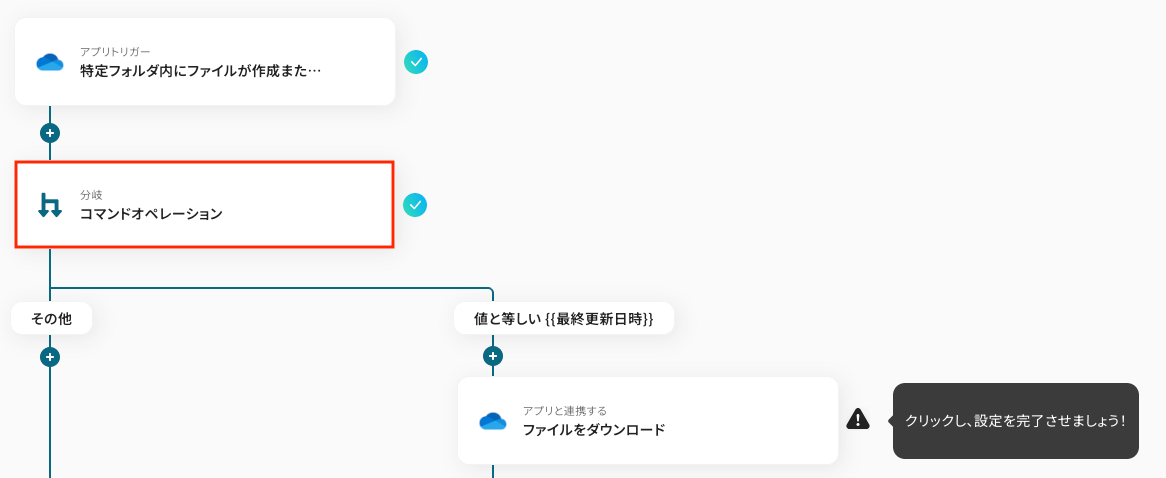
続いて、分岐条件を指定に進みます。
以下のとおり、デフォルトで値が入力されているのを確認し、「保存する」をクリックしてください。
※作成日時と最終更新日時が等しいかどうかで分岐をさせます。
このようにすることで、等しい場合は新規作成、等しくない場合は更新というルートで切り分けることができます。
なお、取得した値を使用することで、毎回最新のファイル情報が反映されます。
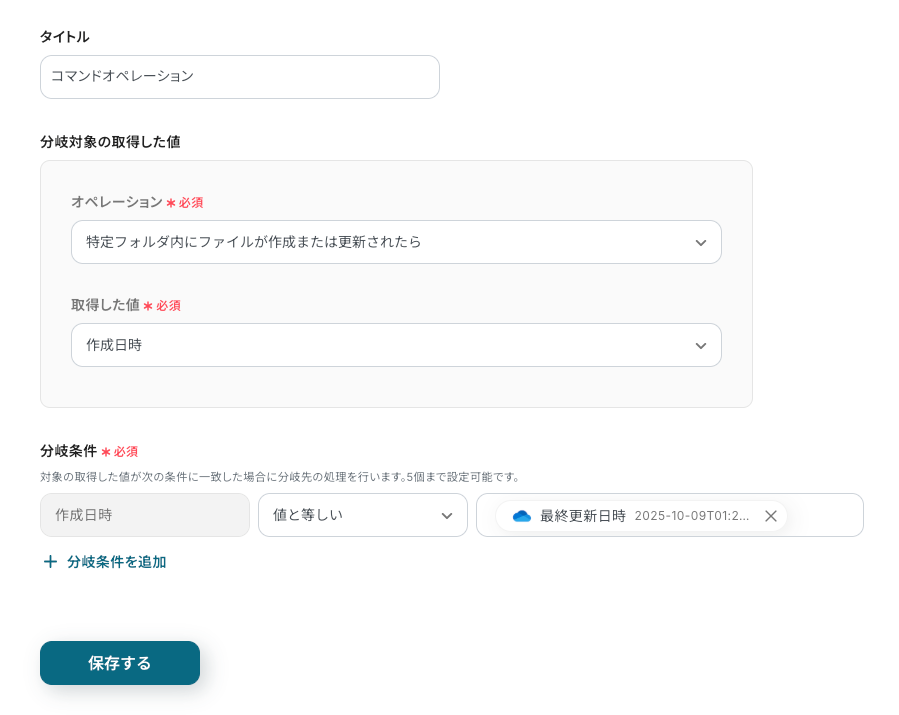
ステップ5:ファイルのダウンロード設定
作成されたファイルの内容をOCRで読み取るにあたって、OneDriveからファイルをダウンロードするための設定をします。
三つ目のオペレーションにある、「ファイルをダウンロード」をクリックしてください。
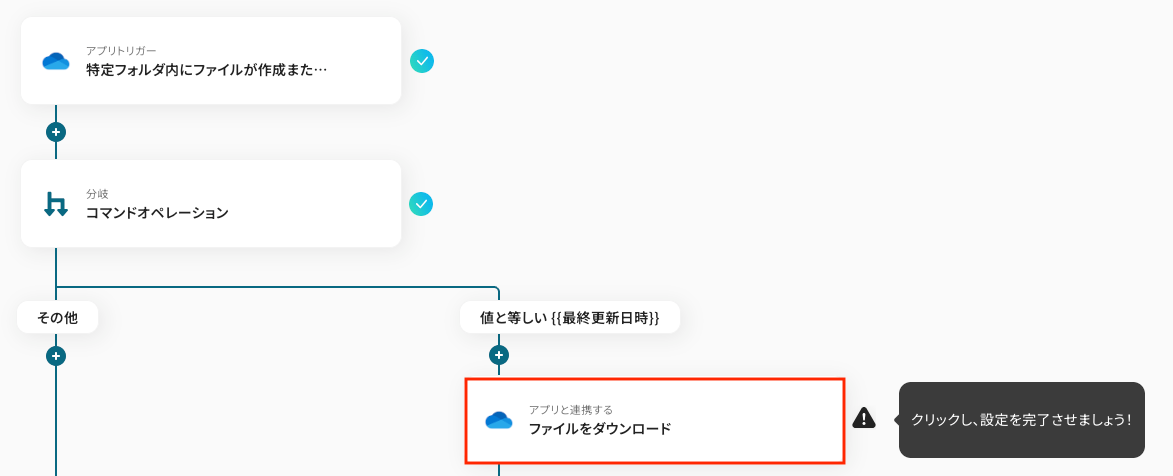
続いて、連携アカウントとアクションを選択に進みます。各項目を確認し、「次へ」をクリックしましょう。
【要確認】ファイル容量について
- ダウンロードできるファイルの容量は最大300MBです。ただし、アプリの仕様によっては300MB未満になることがあるため、ご注意ください。
その他のトリガーや各オペレーションで扱えるファイル容量に関するファイルの容量制限についてもあわせてご覧ください。
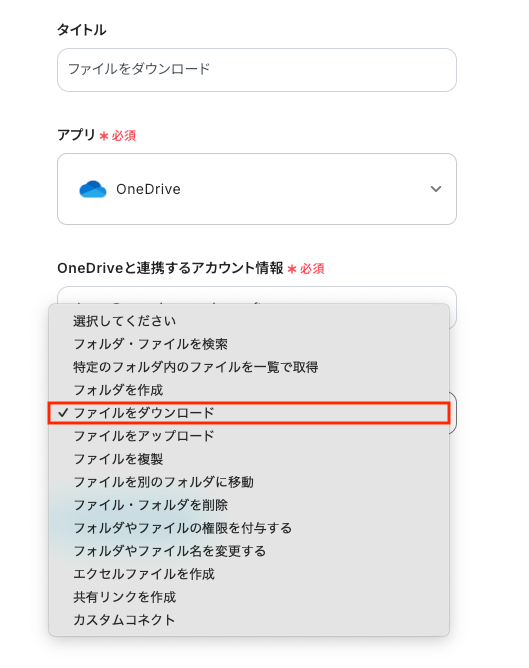
次に、API接続設定です。
「ドライブID」を候補から選択し、「ファイルのアイテムID」は取得した値から選択します。
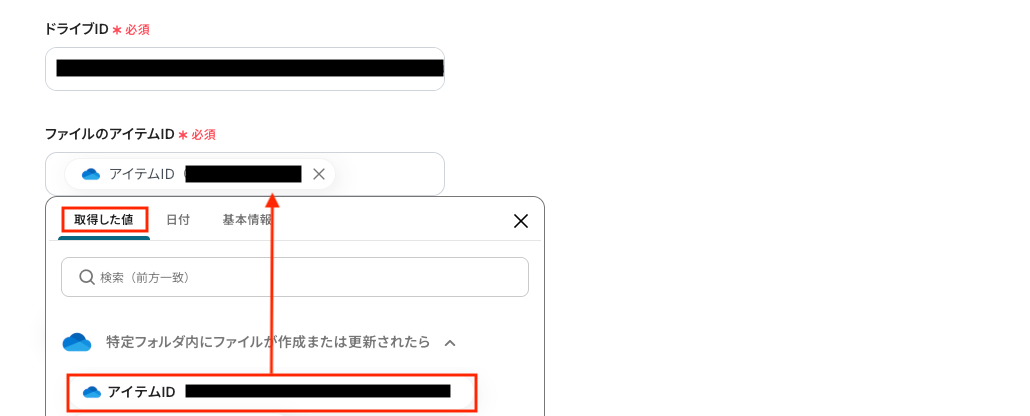
設定後、「テスト」をクリックしてください。
テストが成功すると、以下のように表示されます。
実際に、「ダウンロード」をクリックして、テスト時にアップロードしたファイルと同じかどうか確認してみましょう。
確認後、「保存する」をクリックしてください。
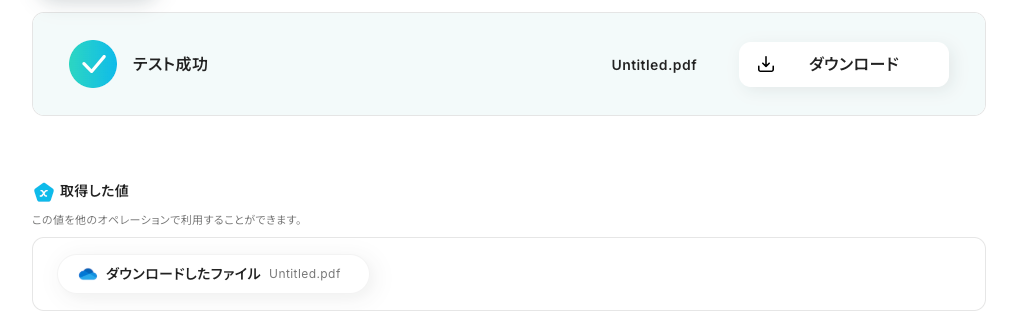
ステップ6:文字の読み取り設定
ダウンロードしたファイルから内容を読み取るための設定をします。
四つ目のオペレーションにある、「OCRで文字を抽出」をクリックしてください。
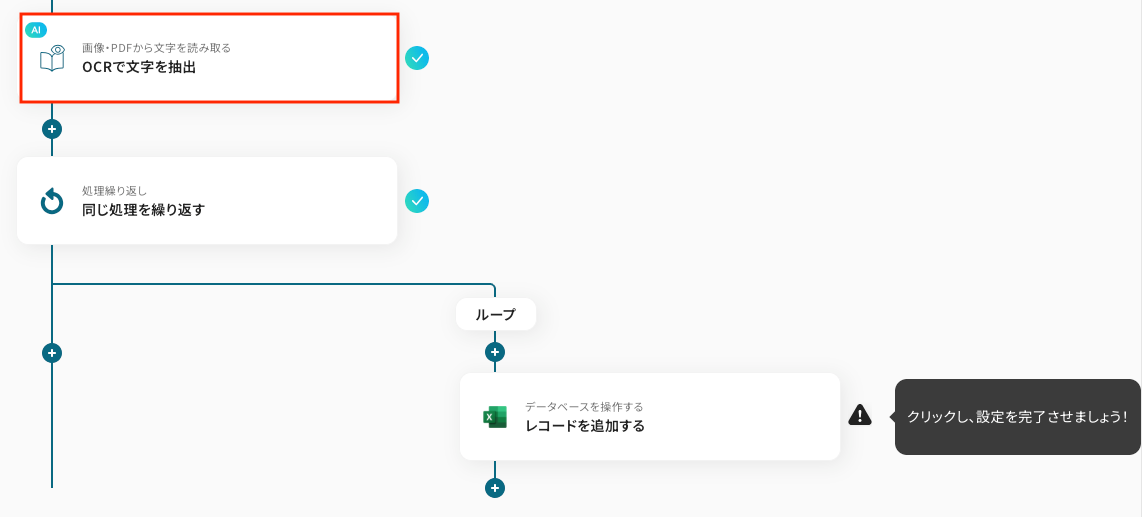
続いて、アクションを選択に進みます。
それぞれの内容を確認し、「次へ」をクリックしましょう。
【要確認】OCRおよび音声文字起こしAI機能(オペレーション)について
- OCRや音声を文字起こしするAIオペレーションは、チームプラン・サクセスプラン限定の機能です。フリープランやミニプランでセットするとエラーになってしまうため、ご注意ください。
- チームプランやサクセスプランなどの有料プランは、2週間の無料トライアルが可能です。トライアル期間中は、通常だと制限があるアプリやAIオペレーションも全てお使いいただけますので、気になる機能をぜひお試しください。
- なお、YoomのOCR機能では、アクション記載の規定の文字数を超えるデータや、文字が小さすぎる場合に正しく読み取れないことがあります。文字数や文字の大きさには少し余裕を持たせてご利用ください。
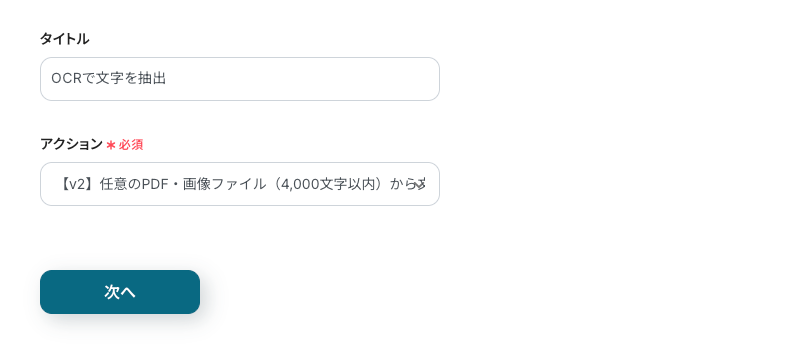
次に、詳細を設定に移ります。
以下を参考に必要項目を設定し、「テスト」をクリックしてください。
※「抽出したい項目」は、運用内容にあわせてカスタマイズ可能です。
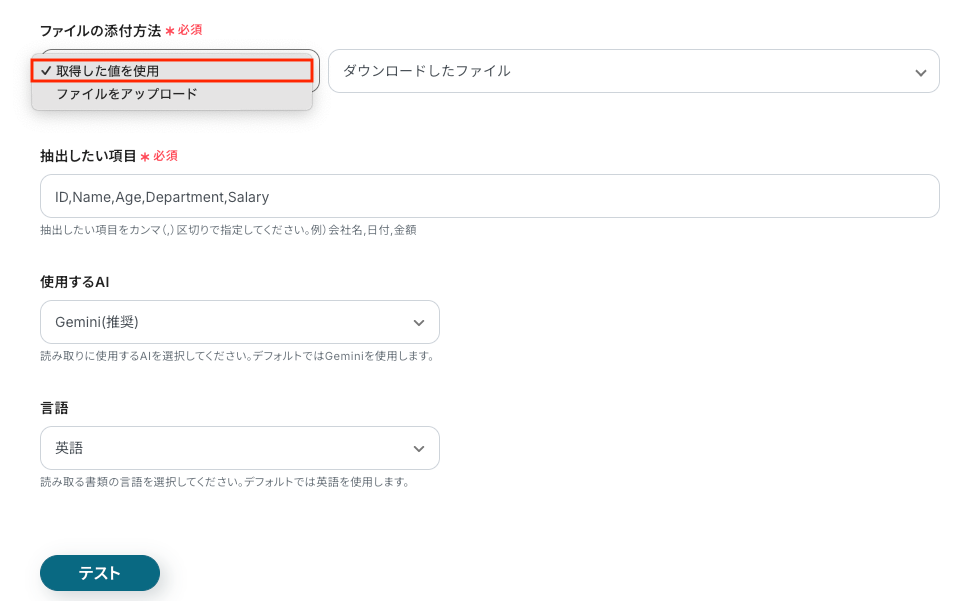
テストの成功を確認して「保存する」をクリックしましょう。
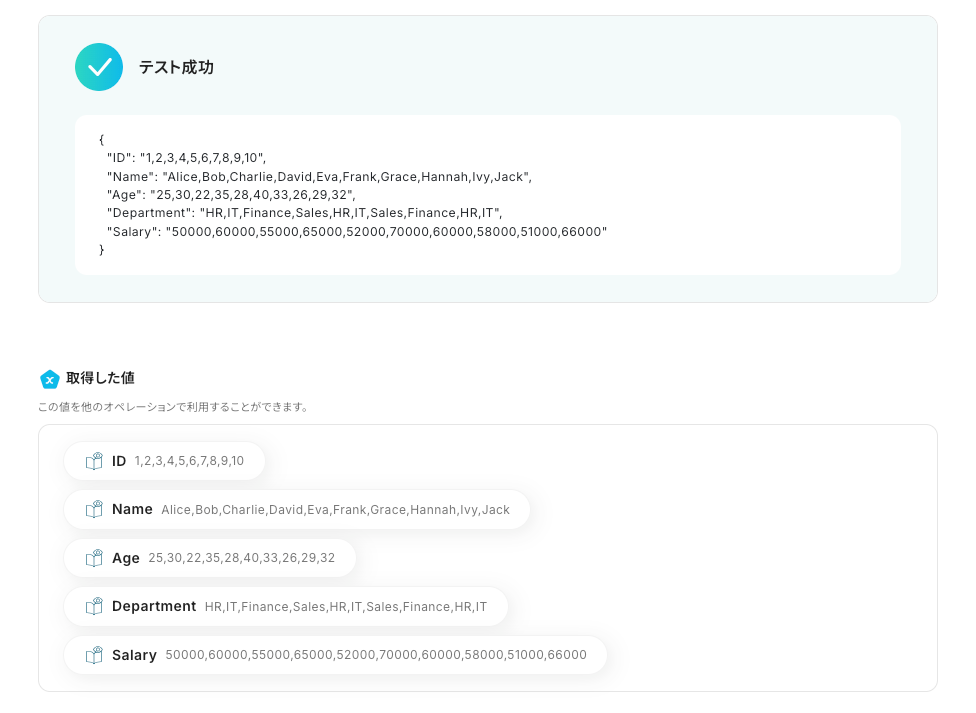
ステップ7:繰り返し対象の更新設定
OCRで抽出したい項目に指定した値をMicrosoft Excelに追加するにあたり、ループ処理を行うための設定をします。
五つ目のオペレーションにある、「同じ処理を繰り返す」をクリックしてください。
※Yoomでは、繰り返し処理を利用してレコードの内容を一つ一つ確認し、Microsoft Excelに反映させます。
【要確認】同じ処理を繰り返すオペレーションについて
- 「同じ処理を繰り返す」オペレーションを使う場合は、チームプランまたはサクセスプランが必要です。
フリープラン・ミニプランの場合、エラーになってしまうため、ご注意ください。
「同じ処理を繰り返す」の設定方法もあわせてご覧ください。
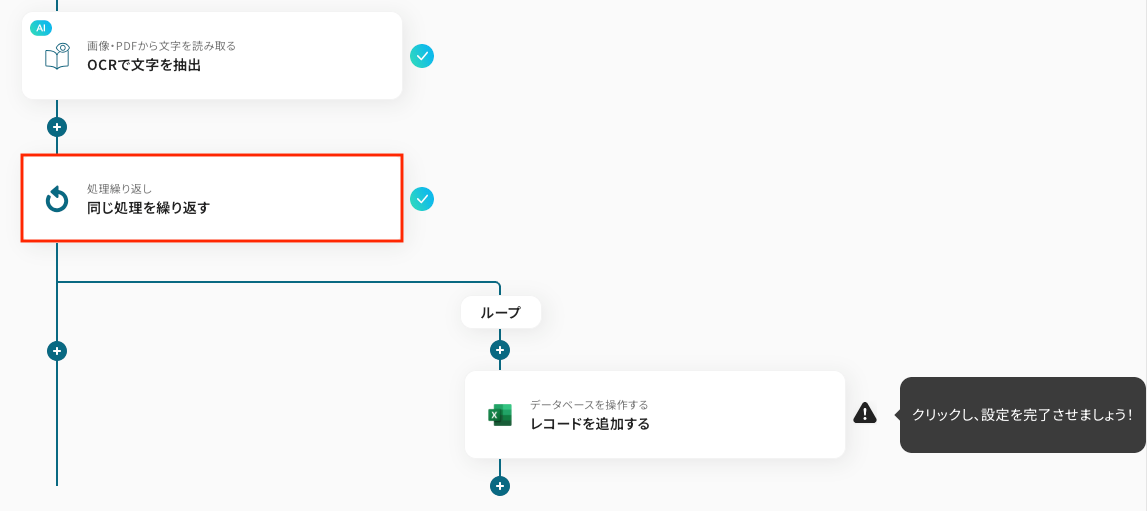
続いて、繰り返し対象を指定に進みます。
以下のとおり、「繰り返し対象の取得した値(「OCRで文字を抽出」のオペレーションで、「抽出したい項目」に指定した値)」が入力されているのを確認し、「保存する」をクリックしましょう。
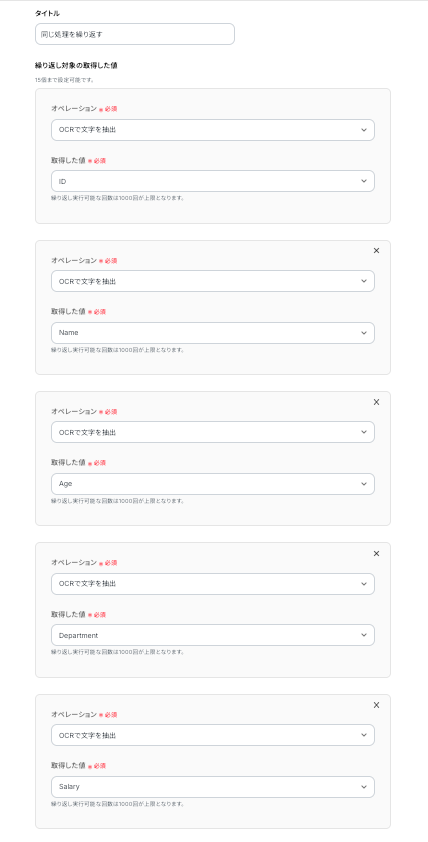
ステップ8:Microsoft Excelのアクション設定
OCRで読み取ったPDFの内容を、Microsoft Excelに追加するための設定をします。
最後のオペレーションにある、「レコードを追加する」をクリックしてください。

続いて、データベースの連携に進みます。
まずは、「タイトル」から「実行アクション」まで、確認してください。
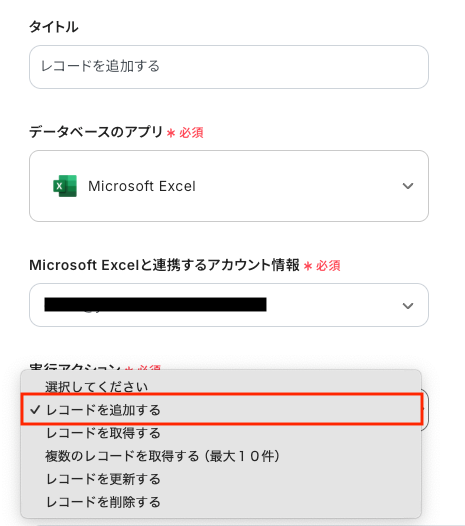
「ファイルの保存場所」では、OneDriveまたはSharePointのどちらかを指定し、「ドライブID」を、候補から選択します。
【要確認】テスト用のMicrosoft Excelについて
- このオペレーションでは、レコードを追加したいMicrosoft Excelが必要です。該当のファイルをOneDriveまたはSharePointにご準備ください。
該当のファイルが手元にない場合は、テストを進める前に作成しておきましょう。
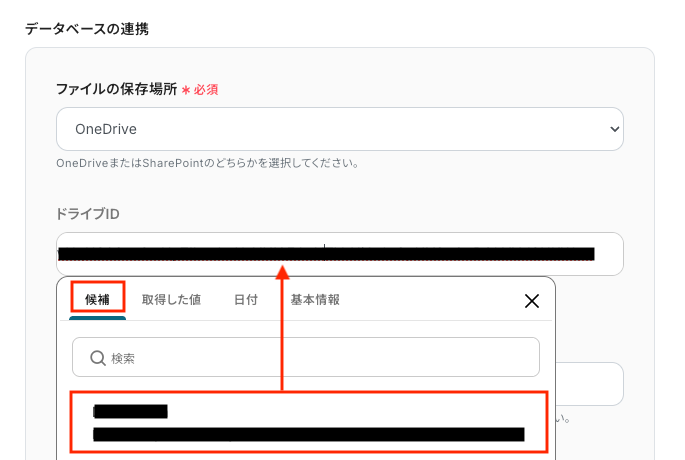
同様に、「アイテムID」「シート名」も候補から選択し、「次へ」をクリックしてください。
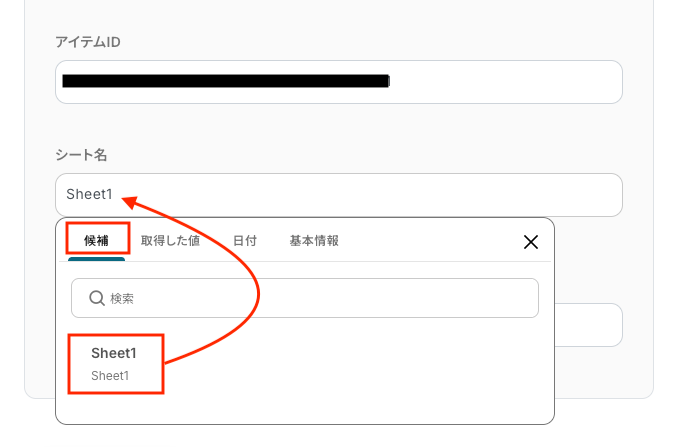
次に、データベース操作の詳細設定です。
以下を参考に、Microsoft Excelに追加する内容を取得した値から選択し、「テスト」をクリックしてください。

テストを実行し、Microsoft Excelにレコードが追加されていれば、設定完了です。
確認後、管理画面の「保存する」をクリックしてください。
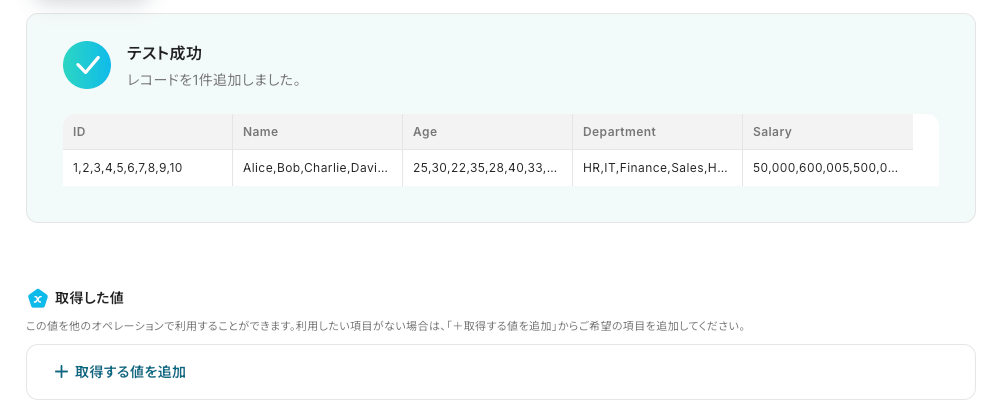

ステップ9:トリガーをONにし、フローが起動するかを確認
最後にトリガーをONにして、作成したフローボットが正常に動作するか確認しておきましょう。
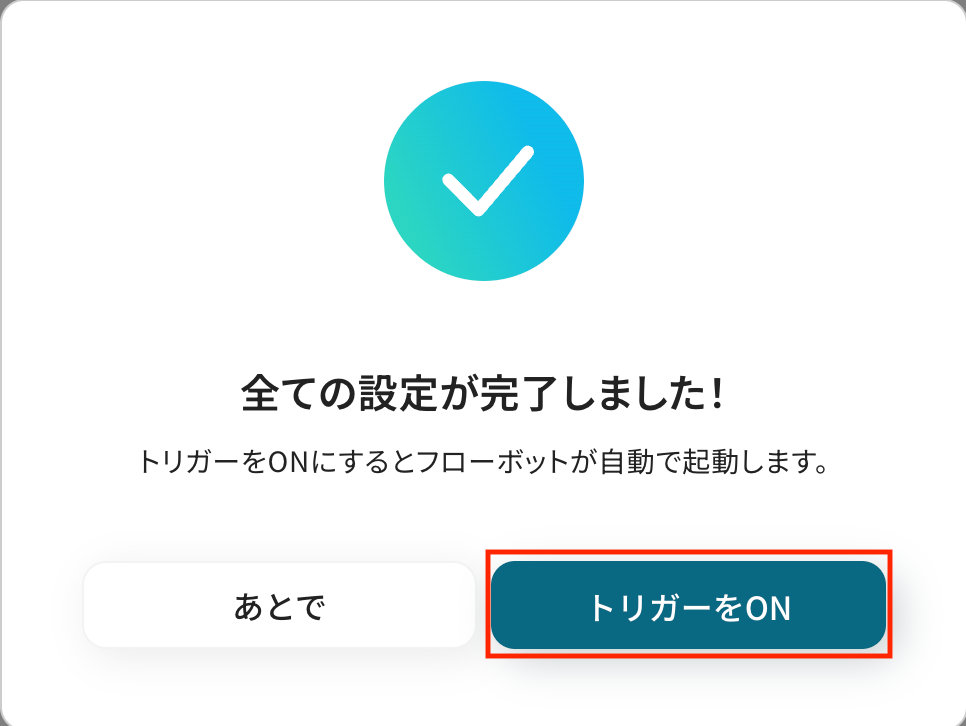
OCRやMicrosoft Excelを使ったその他の自動化例
OCR機能やMicrosoft Excelを組み合わせた自動化は、様々なアプリ連携で実現が可能です。
OCRを使った自動化例
OCR機能を使うと、名刺データを読み取りSalesforceやkintoneに格納したり、メールで受け取った請求書をOCRで処理しMicrosoft ExcelやSmartHRに登録したりできます。また、Google Driveに追加されたファイルを読み取り、Anthropic(Claude)で要約後、Gmailでメールを送信したり、Boxに格納されたファイルを読み取り、Hugging Faceで分析してSlackに通知したりすることも可能です。さらに、Google Driveにファイルを読み取り、Groqで要約してSlackに通知するといった自動化も行えます。
メールで受け取った適格請求書をOCRして、内容確認およびYoomDBへ追加し、Slackへその旨を通知
試してみる
■概要
・メールで受け取った適格請求書の画像解析を行い、データベースへ追加およびチャットへの通知を行います。
・途中に担当者依頼を加えることで、より確実なデータ追加を可能にしています。
フォームで受け取った通帳画像をOCRで解析し、確認を行ったあとSmartHRに従業員情報を登録する
試してみる
フォームに添付された伝票などのPDFファイルをOCRで読み取り、Microsoft Excelに格納しTalknoteに通知する
試してみる
Yoomフォームに添付されたPDFファイル(伝票や納品書など)をOCRで読み取り、Microsoft Excelに格納してTalknoteに通知するフローです。
フォームに添付された書類ファイルをOCRして、Microsoft Excelにレコード追加とOutlookに送信する
試してみる
フォームに添付された書類ファイルをOCRして、Microsoft Excelにレコード追加したらOutlookに送信するフローです。
メールで受け取った手書きの書類をOCRして、内容確認およびYoomDBへ追加し、Chatworkへその旨を通知
試してみる
名刺データをOCRで読み取りSalesforceに格納
試してみる
名刺データをフォームで送信すると、AIが自動で名刺の情報を読み取りSalesforceに格納します。
名刺データをOCRで読み取りSalesforceの取引先責任者として登録
試してみる
名刺データをフォームで送信すると、AIが自動で名刺の情報を読み取りSalesforceの取引先責任者に登録します。また、名刺の画像も合わせてアップロードしてレコードと紐付けます。
名刺データをOCRで読み取りkintoneにレコード追加してGoogle Chatに通知する
試してみる
名刺データをYoomの入力フォームで送信すると、AIが自動で名刺情報を読み取りkintoneにレコード追加してGoogle Chatに通知するフローです。
■概要
名刺データをフォームで送信すると、AIが自動で任意の情報を読み取りkintoneに格納し、メールを送信します。
■注意事項
・各アプリのオペレーションで連携するアカウント情報の設定が必要です。
・kintoneの設定情報を任意の値に置き換えてご利用ください。
名刺情報をOCRで読み取り、JUST.DBに登録する
試してみる
名刺情報をOCRで読み取り、JUST.DBに登録するフローです。
Microsoft Excelを使った自動化例
Backlogに課題が追加されたらMicrosoft Excelに連携したり、Googleフォームで回答が送信されたらGoogle スプレッドシートとMicrosoft Excelに情報を連携したりできます。また、Salesforceの商談情報からMicrosoft Excelで帳票を作成したり、フォームに回答されたら、Microsoft Excelのデータベースに格納したりすることも可能です。さらに、毎月の月末にフローボットを起動してOutlookにメールを送信するといった自動化も行えます。
Boxに領収書がアップロードされたら、AIで勘定科目を判定してMicrosoft Excelに追加する
試してみる
■概要
Boxに領収書がアップロードされたら、OCRで内容を読み取り、AIで勘定科目を判定してMicrosoft Excelに自動登録する業務ワークフローです。
AIを活用して手作業の入力やミスを減らし、スムーズに経費データを管理できます。
■このテンプレートをおすすめする方
・Boxで領収書管理しつつ、AIを活用して効率化したい経理担当者の方
・勘定科目の振り分けをAIに任せて手作業のミスを減らしたい方
・Microsoft Excelへの転記作業に時間を取られている方
・OCRで読み取った領収書データを自動更新できる業務ワークフローを探している方
■注意事項
・Box、Microsoft ExcelのそれぞれとYoomを連携してください。
・Microsoft365(旧Office365)には、家庭向けプランと一般法人向けプラン(Microsoft365 Business)があり、一般法人向けプランに加入していない場合には認証に失敗する可能性があります。
・OCRのAIオペレーションはチームプラン・サクセスプランでのみご利用いただける機能となっております。フリープラン・ミニプランの場合は設定しているフローボットのオペレーションはエラーとなりますので、ご注意ください。
・チームプランやサクセスプランなどの有料プランは、2週間の無料トライアルを行うことが可能です。無料トライアル中には制限対象のアプリやAI機能(オペレーション)を使用することができます。
・ダウンロード可能なファイル容量は最大300MBまでです。アプリの仕様によっては300MB未満になる可能性があるので、ご注意ください。
・トリガー、各オペレーションでの取り扱い可能なファイル容量の詳細は下記をご参照ください。
https://intercom.help/yoom/ja/articles/9413924
・OCRデータは6,500文字以上のデータや文字が小さい場合などは読み取れない場合があるので、ご注意ください。
・Microsoft Excelのデータベースを操作するオペレーションの設定に関しては、下記をご参照ください。
https://intercom.help/yoom/ja/articles/9003081
Dropboxでファイルがアップされたら、OCRでファイル内容を読み取りMicrosoft Excelに追加する
試してみる
Dropboxでファイルがアップされたら、OCRでファイル内容を読み取りMicrosoft Excelに追加するフローです。
Dropboxに請求書PDFがアップロードされたら、OCRしてMicrosoft Excelに明細(テーブル)情報を追加する
試してみる
■概要
「Dropboxに請求書PDFがアップロードされたら、Microsoft Excelに明細(テーブル)情報を追加する」ワークフローを利用すると、Dropbox上のファイルから抽出したテーブルデータを自動でMicrosoft Excelに追加できます。
手作業でのデータ転記が不要になるため、日々の業務を効率化できます。
■このテンプレートをおすすめする方
・Dropboxにファイルを保存して日常的に業務データを管理している方
・紙やPDFで受け取った表形式データの集計や編集に手間や時間がかかっている方
・手作業でのMicrosoft Excel入力を減らし、業務フローをスピーディにしたいと考えている方
・複数メンバーでデータファイルを共有・活用しているチームや部署
・データ入力や集計作業をもっと迅速に進めたいと考えている方
・OCR技術を取り入れて業務の自動化・効率化を目指している方
■注意事項
・DropboxとMicrosoft ExcelのそれぞれとYoomを連携してください。
・トリガーは5分、10分、15分、30分、60分の間隔で起動間隔を選択できます。
・プランによって最短の起動間隔が異なりますので、ご注意ください。
・分岐はミニプラン以上のプランでご利用いただける機能(オペレーション)となっております。フリープランの場合は設定しているフローボットのオペレーションはエラーとなりますので、ご注意ください。
・ミニプランなどの有料プランは、2週間の無料トライアルを行うことが可能です。無料トライアル中には制限対象のアプリや機能(オペレーション)を使用することができます。
・Microsoft365(旧Office365)には、家庭向けプランと一般法人向けプラン(Microsoft365 Business)があり、一般法人向けプランに加入していない場合には認証に失敗する可能性があります。
・OCRまたは音声を文字起こしするAIオペレーションはチームプラン・サクセスプランでのみご利用いただける機能となっております。フリープラン・ミニプランの場合は設定しているフローボットのオペレーションはエラーとなりますので、ご注意ください。
・チームプランやサクセスプランなどの有料プランは、2週間の無料トライアルを行うことが可能です。無料トライアル中には制限対象のアプリやAI機能(オペレーション)を使用することができます。
Gmailで請求書PDFを受け取ったら、OCRしてMicrosoft Excelに明細(テーブル)情報を追加する
試してみる
■概要
「Gmailで請求書PDFを受け取ったら、OCRしてMicrosoft Excelに明細(テーブル)情報を追加する」ワークフローを利用すると、メール受信後のファイル内容を自動で集計できます。
表データの転記作業が不要になり、Microsoft Excelへの入力がスムーズになります。
■このテンプレートをおすすめする方
・業務でGmailを利用し、取引先や顧客からの添付ファイル(PDFや画像形式)のテーブルデータを管理している方
・紙書類やPDFの帳票データをExcelにまとめる作業が多く、データ入力作業を効率化したいと考えている方
・手入力によるデータ転記ミスや作業時間の増加に課題を感じている方
・Microsoft Excelを活用して売上集計や業務管理を行い、常に最新のデータを保持しておきたい方
・正確かつスピーディにテーブルデータを抽出し、Microsoft Excelに反映させたい業務担当者やバックオフィス担当者
■注意事項
・Gmail、Microsoft ExcelのそれぞれとYoomを連携してください。
・トリガーは5分、10分、15分、30分、60分の間隔で起動間隔を選択できます。
・プランによって最短の起動間隔が異なりますので、ご注意ください。
・Microsoft365(旧Office365)には、家庭向けプランと一般法人向けプラン(Microsoft365 Business)があり、一般法人向けプランに加入していない場合には認証に失敗する可能性があります。
・OCRまたは音声を文字起こしするAIオペレーションはチームプラン・サクセスプランでのみご利用いただける機能となっております。フリープラン・ミニプランの場合は設定しているフローボットのオペレーションはエラーとなりますので、ご注意ください。
・チームプランやサクセスプランなどの有料プランは、2週間の無料トライアルを行うことが可能です。無料トライアル中には制限対象のアプリやAI機能(オペレーション)を使用することができます。
Googleフォームで請求書PDFを受け取ったら、OCRしてMicrosoft Excelに明細(テーブル)情報を追加する
試してみる
■概要
「Googleフォームで請求書PDFを受け取ったら、Microsoft Excelに明細(テーブル)情報を追加する」ワークフローは、手間のかかるデータ抽出や入力作業を自動化します。
画像からテーブル情報を取り込み、スムーズにMicrosoft Excelへ反映できます。
■このテンプレートをおすすめする方
・Googleフォームを活用してアンケートや申請の受付を行っている方
・フォームの添付ファイルに記載された表形式データを、手作業でExcelへ転記している方
・紙やPDFで提出された表データの集計作業に、手間や時間がかかっていると感じている方
・複数のフォームから多数のファイルが集まり、データ集約や管理の効率化を図りたい方
・業務効率化やペーパーレス化を推進し、作業のスピーディな自動化を目指している方
・定型的なデータ処理業務を自動化し、ミスを減らして品質を向上させたい方
■注意事項
・Googleフォーム、Google Drive、Microsoft ExcelのそれぞれとYoomを連携してください。
・トリガーは5分、10分、15分、30分、60分の間隔で起動間隔を選択できます。
・プランによって最短の起動間隔が異なりますので、ご注意ください。
・Microsoft365(旧Office365)には、家庭向けプランと一般法人向けプラン(Microsoft365 Business)があり、一般法人向けプランに加入していない場合には認証に失敗する可能性があります。
・Googleフォームをトリガーとして使用した際の回答内容を取得する方法は下記を参照ください。
https://intercom.help/yoom/ja/articles/6807133
・OCRまたは音声を文字起こしするAIオペレーションはチームプラン・サクセスプランでのみご利用いただける機能となっております。フリープラン・ミニプランの場合は設定しているフローボットのオペレーションはエラーとなりますので、ご注意ください。
・チームプランやサクセスプランなどの有料プランは、2週間の無料トライアルを行うことが可能です。無料トライアル中には制限対象のアプリやAI機能(オペレーション)を使用することができます。
OneDriveに表PDFが格納されたら、OCRで読み取りMicrosoft Excelに追加する
試してみる
■概要
請求書や報告書など、PDF形式で受け取った書類に含まれる表データを、手作業でMicrosoft Excelに転記する業務に手間を感じていませんか?
この作業は時間がかかるだけでなく、入力ミスが発生するリスクも伴います。
このワークフローを活用すれば、OneDriveの特定フォルダにPDFファイルが格納されるだけで、OCR機能が自動で表の情報を読み取り、Microsoft Excelのファイルへデータが追加されるため、PDFの表からExcelへデータを転記する定型業務を効率化し、正確性を高めることが可能です。
■このテンプレートをおすすめする方
・PDFで受け取る請求書やアンケート結果などを、手作業でMicrosoft Excelに転記している方
・大量のPDFファイルから定期的に表データを抽出し、集計・分析業務を行っている担当者の方
・手作業によるデータ入力のミスをなくし、業務の正確性を高めたいと考えているチームリーダーの方
■注意事項
・OneDrive、Microsoft ExcelのそれぞれとYoomを連携してください。
・Microsoft365(旧Office365)には、家庭向けプランと一般法人向けプラン(Microsoft365 Business)があり、一般法人向けプランに加入していない場合には認証に失敗する可能性があります。
・アプリの仕様上、ファイルの作成日時と最終更新日時が同一にならない場合があり、正しく分岐しない可能性があるのでご了承ください。
・トリガーは5分、10分、15分、30分、60分の間隔で起動間隔を選択できます。
・プランによって最短の起動間隔が異なりますので、ご注意ください。
・分岐はミニプラン以上のプランでご利用いただける機能(オペレーション)となっております。フリープランの場合は設定しているフローボットのオペレーションはエラーとなりますので、ご注意ください。
・ミニプランなどの有料プランは、2週間の無料トライアルを行うことが可能です。無料トライアル中には制限対象のアプリや機能(オペレーション)を使用することができます。
・ダウンロード可能なファイル容量は最大300MBまでです。アプリの仕様によっては300MB未満になる可能性があるので、ご注意ください。
・トリガー、各オペレーションでの取り扱い可能なファイル容量の詳細は下記をご参照ください。
https://intercom.help/yoom/ja/articles/9413924
・OCRまたは音声を文字起こしするAIオペレーションはチームプラン・サクセスプランでのみご利用いただける機能となっております。フリープラン・ミニプランの場合は設定しているフローボットのオペレーションはエラーとなりますので、ご注意ください。
・チームプランやサクセスプランなどの有料プランは、2週間の無料トライアルを行うことが可能です。無料トライアル中には制限対象のアプリやAI機能(オペレーション)を使用することができます。
・OCRデータは6,500文字以上のデータや文字が小さい場合などは読み取れない場合があるので、ご注意ください。
・「同じ処理を繰り返す」オペレーション間の操作は、チームプラン・サクセスプランでのみご利用いただける機能となっております。フリープラン・ミニプランの場合は設定しているフローボットのオペレーションやデータコネクトはエラーとなりますので、ご注意ください。
・チームプランやサクセスプランなどの有料プランは、2週間の無料トライアルを行うことが可能です。無料トライアル中には制限対象のアプリや機能(オペレーション)を使用することができます。
・Microsoft Excelのデータベースを操作するオペレーションの設定に関しては下記をご参照ください。
https://intercom.help/yoom/ja/articles/9003081
OneDriveに請求書PDFがアップロードされたら、OCRしてMicrosoft Excelに明細(テーブル)情報を追加する
試してみる
■概要
「OneDriveに請求書PDFがアップロードされたら、OCRしてMicrosoft Excelに明細(テーブル)情報を追加する」ワークフローを利用すると、OneDrive上のファイルから自動でテーブルデータを取得できます。
手作業によるMicrosoft Excelへの入力を減らせるため、作業効率が向上します。
■このテンプレートをおすすめする方
・OneDriveにファイルを保存して日常的に業務データを管理している方
・紙の資料やPDFからテーブルデータを抽出し、Microsoft Excelに転記する作業を効率化したい方
・手作業でのデータ入力やチェックに時間がかかり、もっとスピーディに処理したいと考えている方
・OCR技術を使って、多様なファイル形式からデータをMicrosoft Excelへ一括でまとめたい方
・Microsoft Excelでの帳票作成や集計業務に関わっている担当者・チーム
・ファイルデータのデジタル化や業務自動化に関心を持っている方
・データ抽出や転記によるヒューマンエラーを減らし、業務精度を高めたい方
■注意事項
・OneDriveとMicrosoft ExcelのそれぞれとYoomを連携してください。
・トリガーは5分、10分、15分、30分、60分の間隔で起動間隔を選択できます。
・プランによって最短の起動間隔が異なりますので、ご注意ください。
・Microsoft365(旧Office365)には、家庭向けプランと一般法人向けプラン(Microsoft365 Business)があり、一般法人向けプランに加入していない場合には認証に失敗する可能性があります。
・分岐はミニプラン以上のプランでご利用いただける機能(オペレーション)となっております。フリープランの場合は設定しているフローボットのオペレーションはエラーとなりますので、ご注意ください。
・ミニプランなどの有料プランは、2週間の無料トライアルを行うことが可能です。無料トライアル中には制限対象のアプリや機能(オペレーション)を使用することができます。
・アプリの仕様上、ファイルの作成日時と最終更新日時が同一にならない場合があり、正しく分岐しない可能性があるのでご了承ください。
Outlookで請求書PDFを受け取ったら、OCRしてMicrosoft Excelに明細(テーブル)情報を追加する
試してみる
■概要
「Outlookで請求書PDFを受け取ったら、OCRしてMicrosoft Excelに明細(テーブル)情報を追加する」ワークフローは、メールの添付ファイルからテーブルデータを抽出できます。
自動でExcelに追加されるため、入力作業の手間を減らせます。
■このテンプレートをおすすめする方
・Outlookで日常的に業務メールを受信し、添付ファイルに含まれる資料や領収書などのテーブルデータをMicrosoft Excelで管理したい方
・複数の取引先や社内から送られてくるPDFや画像ファイルの中から、必要なテーブルデータを迅速に抽出したい方
・データ入力を手作業で行っており、作業工数や転記ミスを削減したいと考えている方
・Microsoft Excelを活用した売上管理や在庫管理、経費精算などの業務プロセスをスピーディに進めたい方
・情報システム部門や総務部門で、日々大量の帳票や書類データの管理に課題を感じている方
・アウトソーシングせずに、自部署内で業務効率化を進めていきたい方
■注意事項
・OutlookとMicrosoft ExcelのそれぞれとYoomを連携してください。
・トリガーは5分、10分、15分、30分、60分の間隔で起動間隔を選択できます。
・プランによって最短の起動間隔が異なりますので、ご注意ください。
・Microsoft365(旧Office365)には、家庭向けプランと一般法人向けプラン(Microsoft365 Business)があり、一般法人向けプランに加入していない場合には認証に失敗する可能性があります。
・OCRまたは音声を文字起こしするAIオペレーションはチームプラン・サクセスプランでのみご利用いただける機能となっております。フリープラン・ミニプランの場合は設定しているフローボットのオペレーションはエラーとなりますので、ご注意ください。
・チームプランやサクセスプランなどの有料プランは、2週間の無料トライアルを行うことが可能です。無料トライアル中には制限対象のアプリやAI機能(オペレーション)を使用することができます。
フォームに添付されたPDFファイルをOCRで読み取り、Microsoft Excelに格納しWorkplaceに通知する
試してみる
Yoomフォームに添付されたPDFファイル(納品書や請求書など)をOCRで読み取り、Microsoft Excelに格納しWorkplaceに通知するフローです。
フォームで請求書PDFを受け取ったら、OCRしてMicrosoft Excelに明細(テーブル)情報を追加する
試してみる
■概要
「フォームで請求書PDFを受け取ったら、Microsoft Excelに明細(テーブル)情報を追加する」ワークフローを利用すると、フォームに添付された資料から表データを自動取得できます。
データをMicrosoft Excelに転記する手間が減り、入力ミスの防止にも役立ちます。
■このテンプレートをおすすめする方
・日常的にフォームで受け付けた書類データ(PDFや画像)から情報を取り出して活用したい方
・添付ファイルからデータ収集を行う業務の効率化を検討している方
・業務フローにMicrosoft Excelを活用して集計・報告業務を行っている方
・OCR技術を用いた情報抽出に関心があり、手間をかけずにデータ化したい方
・定型的な書類の内容をスピーディにデータベース化し、共有や分析に役立てたい方
・大量の申請や受付処理を担当していて、迅速にデータを扱う必要がある担当者や管理者の方
■注意事項
・Microsoft ExcelとYoomを連携してください。
・OCRまたは音声を文字起こしするAIオペレーションはチームプラン・サクセスプランでのみご利用いただける機能となっております。フリープラン・ミニプランの場合は設定しているフローボットのオペレーションはエラーとなりますので、ご注意ください。
・チームプランやサクセスプランなどの有料プランは、2週間の無料トライアルを行うことが可能です。無料トライアル中には制限対象のアプリやAI機能(オペレーション)を使用することができます。
・Microsoft365(旧Office365)には、家庭向けプランと一般法人向けプラン(Microsoft365 Business)があり、一般法人向けプランに加入していない場合には認証に失敗する可能性があります。
まとめ
PDFの表データをMicrosoft Excelに自動抽出することで、手作業でのデータ転記を減らすだけでなく、ヒューマンエラーの防止にもつながります。
これにより、担当者は単純作業から解放され、抽出したデータの分析や活用といった、より付加価値の高い業務に集中できるようになります。
今回ご紹介したノーコードツール「Yoom」を使えば、プログラミングの知識がない方でも、直感的な操作で簡単に業務フローを構築できるので、ぜひこちらから無料登録して、Yoomによる業務効率化を体験してみてください!
よくあるご質問
Q:手書きや複雑なレイアウトの表も読み取れますか?
A:OCR機能では、PDFや画像ファイル(JPEG、PNG など)を対象に文字抽出が可能です。画像やPDFから高い精度で文字を抽出できますが、ファイルの内容や形式によって結果が変わります。
例えば、項目名が明確で値がユニーク、かつ文字数が6,500文字以内であれば高精度での抽出が可能ですが、縦書きや複雑なレイアウト、大量の文字などは精度が低下することがあります。
「OCRで文字を抽出」で実施できること/できないこと
Q:OCRの読み取りが失敗した場合、どうなりますか?
A:OCRの読み取りが失敗した場合をはじめ、何かしらのエラーが発生した場合は、フローボット内でエラーとして記録され、メールなどで自動通知されます。
ただし、自動での再実行(リトライ)は行われないため、エラー発生時は手動での再実行が必要です。
エラー時の対応方法についてをご覧いただき、解決しない場合はYoomお問い合わせ窓口よりお問い合わせください。
Q:Gmailの添付ファイルなどを起点に自動化できますか?
A:はい、可能です。この記事でご紹介したOneDriveだけでなく、GmailやOutlookといったメールサービスもトリガー(自動化の起点)として設定できます。
メールに添付されたファイルの内容を読み取るフローなど、さまざまなテンプレートが用意されていますので、ぜひ業務効率化にご活用ください。
Gmailで受信したPDFからOCRでメールアドレスを抽出して、Microsoft Excelに追加する
試してみる
■概要
「Gmailで受信したPDFからOCRでメールアドレスを抽出して、Microsoft Excelに追加する」ワークフローは、PDFからメールアドレスを自動で抽出し表にまとめます。
手作業によるデータ入力を省けるため、作業効率も期待できます。
■このテンプレートをおすすめする方
・Gmailで受信したPDFに記載されているメールアドレスを一括で管理したい方
・PDFから手作業でメールアドレスを抽出してMicrosoft Excelに転記する作業に手間や時間を感じている方
・Microsoft Excelを使って顧客情報やリスト管理を行っている方
・正確かつスピーディにデータ収集・整理したいと考えている方
・日常的に多くのメールやPDFを受信し、情報整理に課題を感じている方
・手作業による入力ミスや漏れを防ぎたい方
■注意事項
・GmailとMicrosoft ExcelのそれぞれとYoomを連携してください。
・トリガーは5分、10分、15分、30分、60分の間隔で起動間隔を選択できます。
・プランによって最短の起動間隔が異なりますので、ご注意ください。
・Microsoft365(旧Office365)には、家庭向けプランと一般法人向けプラン(Microsoft365 Business)があり、一般法人向けプランに加入していない場合には認証に失敗する可能性があります。
・OCRまたは音声を文字起こしするAIオペレーションはチームプラン・サクセスプランでのみご利用いただける機能となっております。フリープラン・ミニプランの場合は設定しているフローボットのオペレーションはエラーとなりますので、ご注意ください。
・チームプランやサクセスプランなどの有料プランは、2週間の無料トライアルを行うことが可能です。無料トライアル中には制限対象のアプリやAI機能(オペレーション)を使用することができます。
Gmailで受信したファイルをOCRし、テキストをMicrosoft Excelの新規シートに追加する
試してみる
■概要
請求書や領収書など、スキャンされた書類をメールで受け取り、その内容を手作業でMicrosoft Excelに入力する業務に手間を感じていませんか。
このワークフローは、Gmailで受信した添付ファイルに対して自動でOCR処理を実行し、テキスト化されたデータをMicrosoft Excelの新規シートへ追加する作業を自動化します。
手動でスキャンされたドキュメントをMicrosoft Excelに変換していた作業を効率化し、入力ミスを防ぎます。
■このテンプレートをおすすめする方
・Gmailで受け取った請求書などのPDFファイルを、手作業でMicrosoft Excelに転記している方
・スキャンされたドキュメントをMicrosoft Excelに変換する定型業務の時間を短縮したいと考えている方
・紙媒体の書類をデータ化する業務で、入力ミスなどのヒューマンエラーを減らしたい方
■注意事項
・Gmail、Microsoft ExcelのそれぞれとYoomを連携してください。
・トリガーは5分、10分、15分、30分、60分の間隔で起動間隔を選択できます。
・プランによって最短の起動間隔が異なりますので、ご注意ください。
・Microsoft365(旧Office365)には、家庭向けプランと一般法人向けプラン(Microsoft365 Business)があり、一般法人向けプランに加入していない場合には認証に失敗する可能性があります。
・OCRまたは音声を文字起こしするAIオペレーションはチームプラン・サクセスプランでのみご利用いただける機能となっております。フリープラン・ミニプランの場合は設定しているフローボットのオペレーションはエラーとなりますので、ご注意ください。
・チームプランやサクセスプランなどの有料プランは、2週間の無料トライアルを行うことが可能です。無料トライアル中には制限対象のアプリやAI機能(オペレーション)を使用することができます。
・OCRデータは6,500文字以上のデータや文字が小さい場合などは読み取れない場合があるので、ご注意ください。
・ダウンロード可能なファイル容量は最大300MBまでです。アプリの仕様によっては300MB未満になる可能性があるので、ご注意ください。
・トリガー、各オペレーションでの取り扱い可能なファイル容量の詳細は下記をご参照ください。
https://intercom.help/yoom/ja/articles/9413924
Outlookで画像ファイルを受信したら、OCRでテキスト化しMicrosoft Excelに追加する
試してみる
■概要
請求書や申込書が画像ファイルとしてメールで届き、その内容を手作業で転記する業務に手間を感じていませんか。このワークフローは、Outlookで特定のメールを受信すると、添付された画像ファイル内のテキストをOCR機能で自動的に読み取り、Microsoft Excelの指定した行にデータを追加します。手作業によるデータ入力の時間を削減し、画像内のテキストをデータ化する定型業務を効率化することが可能です。
■このテンプレートをおすすめする方
・画像で受信した請求書や申込書の内容を手作業で転記している経理や総務の方
・OutlookとMicrosoft Excelを日常的に利用し、データ入力業務を効率化したい方
・画像内のテキストをデータ化する作業を自動化し、コア業務に集中したいと考えている方
■注意事項
・Outlook、Microsoft ExcelのそれぞれとYoomを連携してください。
・Microsoft365(旧Office365)には、家庭向けプランと一般法人向けプラン(Microsoft365 Business)があり、一般法人向けプランに加入していない場合には認証に失敗する可能性があります。
・OCR_AIオペレーションはチームプラン・サクセスプランでのみご利用いただける機能となっております。フリープラン・ミニプランの場合は設定しているフローボットのオペレーションはエラーとなりますので、ご注意ください。
・チームプランやサクセスプランなどの有料プランは、2週間の無料トライアルを行うことが可能です。無料トライアル中には制限対象のアプリを使用することができます。
・トリガーは5分、10分、15分、30分、60分の間隔で起動間隔を選択できます。
・プランによって最短の起動間隔が異なりますので、ご注意ください。
・OCRデータは6,500文字以上のデータや文字が小さい場合などは読み取れない場合があるので、ご注意ください。
・ダウンロード可能なファイル容量は最大300MBまでです。アプリの仕様によっては300MB未満になる可能性があるので、ご注意ください。
・トリガー、各オペレーションでの取り扱い可能なファイル容量の詳細は下記をご参照ください。
https://intercom.help/yoom/ja/articles/9413924
Outlookの添付ファイルをOCRで読み取り、Microsoft Excelに追加する
試してみる
■概要
Outlookに届く請求書や注文書などの添付ファイル、その内容を確認して手作業でMicrosoft Excelに転記していませんか?
この定型的な作業は時間がかかるだけでなく、入力ミスといったヒューマンエラーの原因にもなり得ます。
このワークフローを活用すれば、特定のメール受信をきっかけに、添付されたファイルをOCR機能で自動で読み取り、Microsoft Excelへデータとして追加するため、こうしたデータ入力作業の課題を解消できます。
■このテンプレートをおすすめする方
・Outlookに届く添付ファイルの内容をMicrosoft Excelへ手入力している方
・請求書や注文書などの定型的なデータ入力作業の効率化を目指している経理・営業事務担当者の方
・OCR機能を活用して、紙やPDFの情報をデータ化する業務の自動化を検討している方
■注意事項
・OutlookとMicrosoft ExcelのそれぞれとYoomを連携してください。
・Microsoft365(旧Office365)には、家庭向けプランと一般法人向けプラン(Microsoft365 Business)があり、一般法人向けプランに加入していない場合には認証に失敗する可能性があります。
・トリガーは5分、10分、15分、30分、60分の間隔で起動間隔を選択できます。
・プランによって最短の起動間隔が異なりますので、ご注意ください。
・ダウンロード可能なファイル容量は最大300MBまでです。アプリの仕様によっては300MB未満になる可能性があるので、ご注意ください。
・トリガー、各オペレーションでの取り扱い可能なファイル容量の詳細は下記をご参照ください。
https://intercom.help/yoom/ja/articles/9413924
・OCRまたは音声を文字起こしするAIオペレーションはチームプラン・サクセスプランでのみご利用いただける機能となっております。フリープラン・ミニプランの場合は設定しているフローボットのオペレーションはエラーとなりますので、ご注意ください。
・チームプランやサクセスプランなどの有料プランは、2週間の無料トライアルを行うことが可能です。無料トライアル中には制限対象のアプリやAI機能(オペレーション)を使用することができます。
・OCRデータは6,500文字以上のデータや文字が小さい場合などは読み取れない場合があるので、ご注意ください。
・Microsoft Excelのデータベースを操作するオペレーションの設定に関しては下記をご参照ください。
https://intercom.help/yoom/ja/articles/9003081